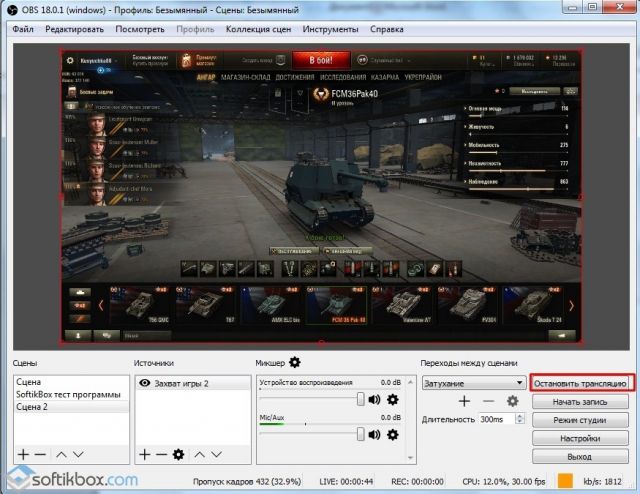Что нужно для того чтобы начать стримить: Стоит ли начинать стримить игры в 2020 году? — Индустрия на DTF
Как начать карьеру стримера? — Root Nation
Компьютерные игры – одно из главных развлечений 21 века. При этом они могут не только приносить позитивные эмоции, но еще и доход. Так, уже давно зарабатывают на играх профессиональные киберспортсмены. Каждый день проводятся профессиональные матчи по той же Dota 2, следить за которыми можно при помощи сайта https://dota2betz.com/ru/.
Еще один вариант заработка на компьютерных играх – это стриминг. Вы можете просто играть, общаться с людьми, и это даже может стать для вас постоянной работой. В данной статье мы расскажем, что необходимо для того, чтобы начать стримить игры.
Оборудование
Если рассматривать вопрос со строго технической стороны, то для начала стриминга нужен только компьютер и стабильный Интернет. ПК должен быть как можно более мощным, так как необходимо, чтобы он одновременно вытягивал и игру, и передачу потокового видео.
Для стрима с хорошей картинкой нужна мощная видеокарта, а также процессор.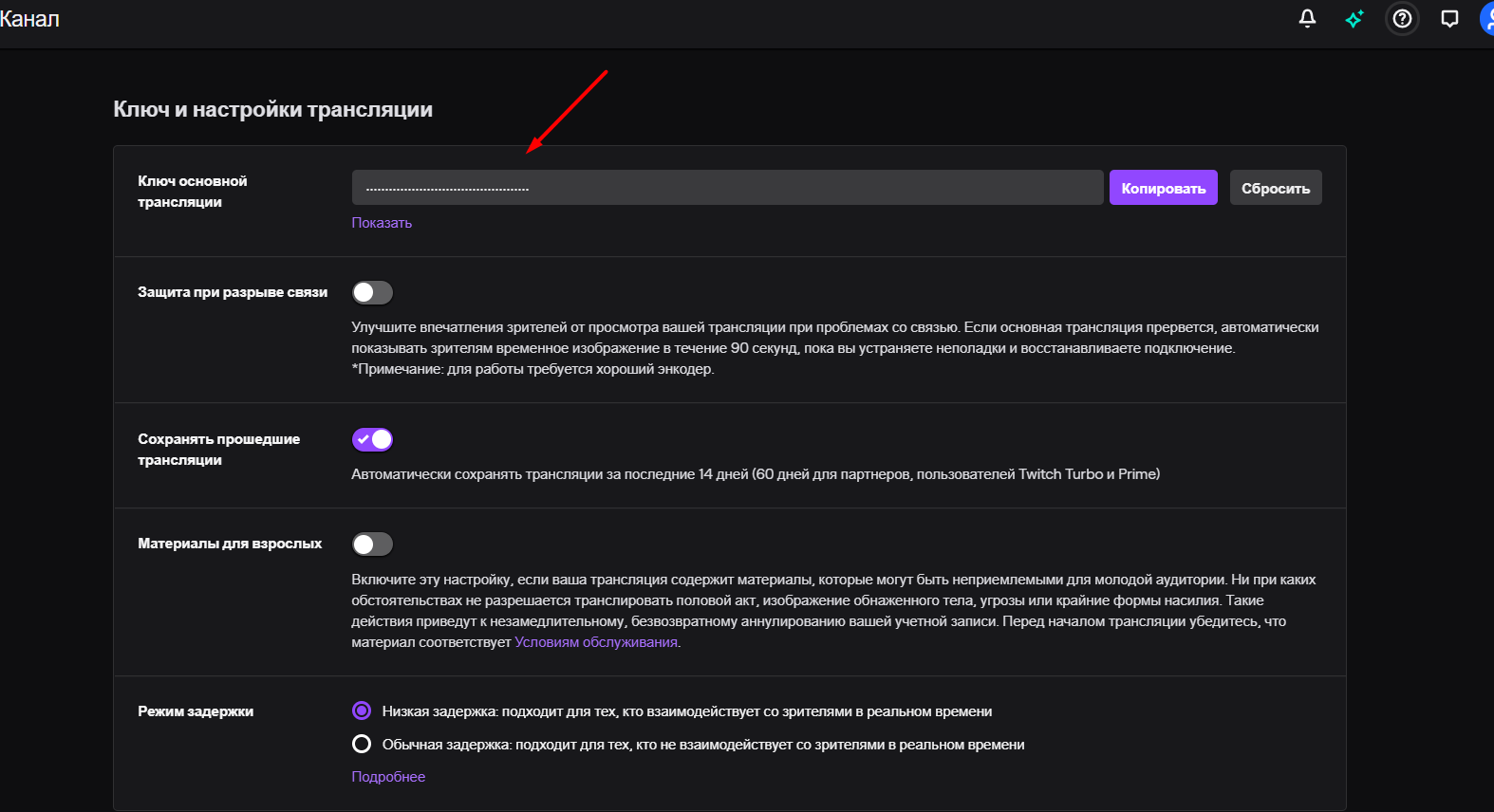
Теперь вы можете запустить стрим и транслировать свою игру. Но есть еще две очень важных детали: микрофон и камера. Первая вам как минимум необходима, чтобы комментировать свои действия, общаться со зрителями. Просто на видео с игрой никто не захочет смотреть – на стриминговых площадках есть множество других людей, и зритель быстро найдет другой канал. Поэтому микрофон также жизненно необходим.
Веб-камера стримеру тоже не помешает. Людям всегда интереснее следить за живым человеком, его эмоциями. Однако есть и такие стримеры, которые могут вести трансляции без камеры, и их все равно будут смотреть. Тут в дело вступает харизма и умение удерживать аудиторию. Такие люди могут просто транслировать рабочий стол, разговаривать на разные темы и у них будет аудитория в десятки тысяч человек.
Программы и настройки
Самое популярное программное обеспечение для стриминга – это Streamlabs и OBS Studio. Они позволяют организовать трансляцию с вашего компьютера на всех самых популярных сервисах: Twitch, YouTube, GoodGame и других сайтах.
Примерную настройку рассмотрим на примере OBS. Запустив программу, нужно прежде всего ввести ключ трансляции. Его можно найти в настройках канала. Нигде и никому не показывайте его, иначе любой человек сможет начать стримить на вашем аккаунте. После ввода ключа нужно настроить звук, изображение, сцены и другие немаловажные аспекты.
Одна из ключевых настроек – это битрейт. Находится параметр во вкладке «Вывод». Чем он выше, тем лучше качество видео и тем больше нагрузка на систему. Выставить значение рекомендуется в районе 4-7 тысяч. Вы можете увеличивать, уменьшать его и смотреть, как меняется качество и нагрузка. В настройках видео необходимо выбрать максимальное разрешение. Чаще всего это 1920×1080.
Более углубленные настройки без проблем можно найти в Интернете. Там же есть и конфигурации известных стримеров.
Там же есть и конфигурации известных стримеров.
Площадка
Самой популярной платформой для стриминга сегодня является Twitch. Она конкретно заточена под прямые трансляции, и здесь сосредоточено наибольшее число как каналов, так и зрителей. Однако она славится весьма жесткими правилами, и за лишние слова поддержка платформы нередко банит стримеров. Из-за этого немало людей перешло на другие площадки, к примеру тот же YouTube.
Ютуб также имеет неплохие возможности для проведения прямых трансляций, но зрителей здесь гораздо меньше. Эта платформа лучше подходит для уже более-менее серьезных стримеров, у которых есть аудитория. Новичкам же пробиться через тернии YouTube будет посложнее.
Еще один вариант – попробовать свои силы на менее известных платформах, где конкуренция не такая большая. Это может быть WASD, Hitbox, Goodgame и прочие сервисы.
Контент
Перед начинающим стримером открывается масса вариантов того, что он может транслировать: игры, общение с публикой, своя жизнь, профессиональный контент, просмотр видео, музыкальные трансляции и множество других идей.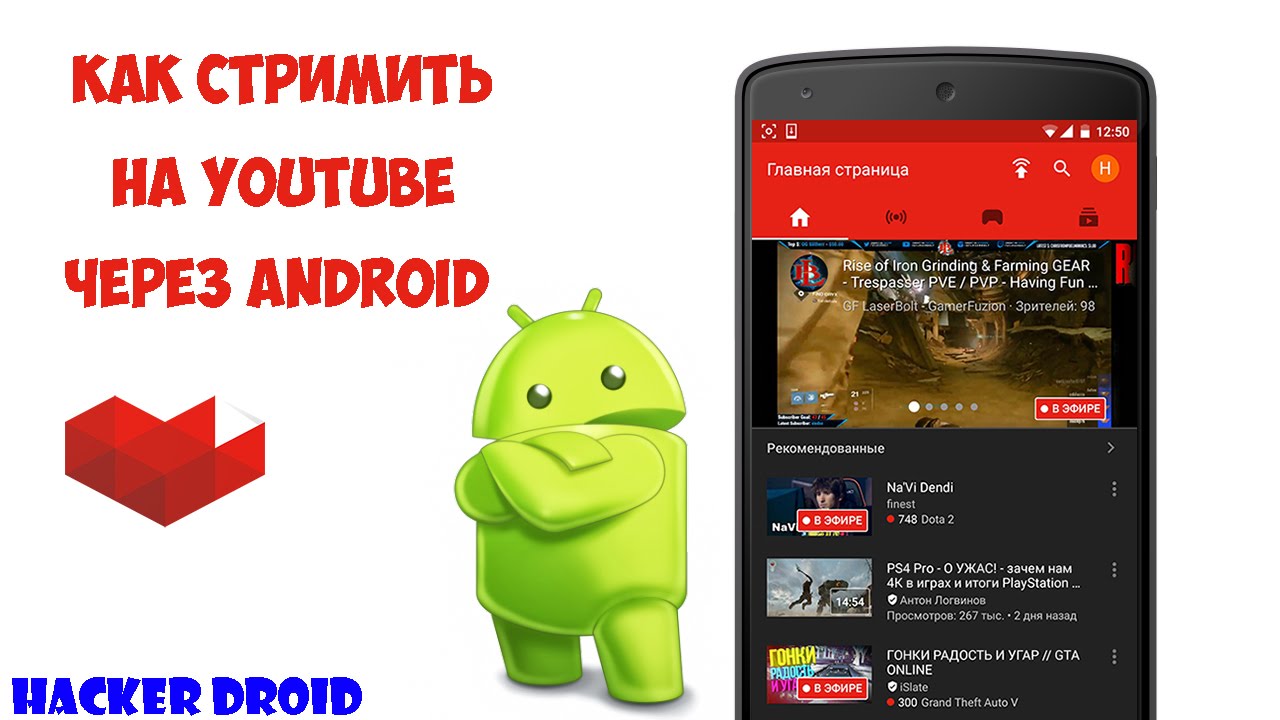 Здесь уже вы сами выбираете, к чему душа больше лежит.
Здесь уже вы сами выбираете, к чему душа больше лежит.
Не стоит забывать, что вас будут смотреть живые люди. Контент должен быть интересен им, и вы сами, как личность, должны привлекать аудиторию. Поэтому харизма – вещь для стримера очень важная.
Заработок
Основной доход для стримера – это донаты. Подключить их достаточно просто. Самый популярный вариант – это DonationAlerts. Настраиваются донаты буквально за пару минут.
Также стримеры могут зарабатывать за счет рекламы, платных подписок, но это уже касается людей, которые имеют какую-нибудь постоянную аудиторию.
Как начать стримить | Cl-Box
Многие неоднократно слышали как кто-то зарабатывает деньги просто играя в компьютерные игры. Да это не выдумка, можно зарабатывать деньги транслируя свою игру онлайн в интернете, это называется Стримить (от английского stream что переводится как поток). В этой статье попробуем подробно разобрать как начать, как настроить, и некоторые важные вопросы. А то на сколько это реально, зависит только от Вас.
А то на сколько это реально, зависит только от Вас.
Что нужно знать
Первое что хочется сказать, не нужно пытаться стримить игру которая Вам не нравится, это не принесет ничего хорошего. Вы должны быть увлечены той игрой, которую транслируете. Важно то, чтобы трансляцию было интересно смотреть. Стримить можно даже шахматы, если конечно Вы любите эту игру и умеете хорошо в нее играть.
Достаточно популярны новые игры и сразу на них не всегда большая конкуренция (по поводу конкуренции конечно стоит отдельно поговорить, так как тяжело раскрутиться на той игре которую транслирует очень много народу. Тяжело, но не невозможно, это зависит от Вас)
Желательно иметь веб-камеру, так как зрителям интереснее наблюдать за реакцией игрока, и конечно, необходимо комментировать игру, разговаривать со зрителями.
Иногда возникает вопрос: «Какие нужны системные требования для стрима?» ответ на него будет завесить от игры, которую собираетесь транслировать, но не стоит забывать про то, что игра не должна идти на пределе, потому как еще необходимы ресурсы для работы программы для трансляции.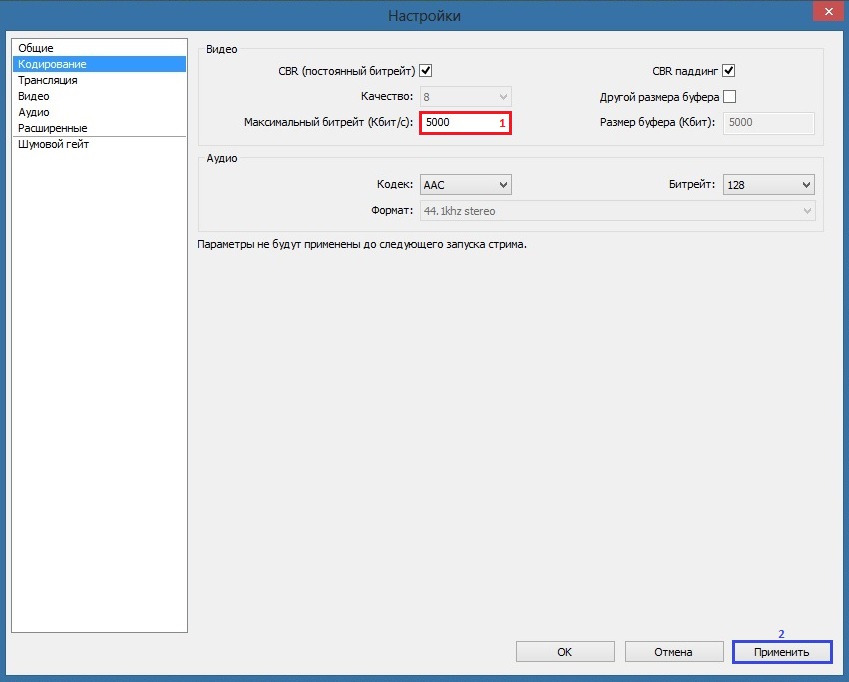
Что же касается скорости соединения с интернетом то тут нам важна исходящая скорость. Исходящей скорости в 20 Мбит/сек будет вполне достаточно для стрима с хорошим разрешением. Однако при проверке скорости интернет соединения например с помощью http://www.speedtest.net/ он покажет нам максимальную скорость, а в реале скорость будет меняться, и из-за этого потоковое видео будет тормозить. Поэтому советую полученную тестом скорость разделить на 2,5 и если после этого получится 20 Мбит/сек. то Вашей скорости вполне достаточно для трансляции видео качеством 1080р.
Программы для стрима
Для того чтобы транслировать видео Вам понадобятся специальные программы. Вот некоторые из них:
OBS Studio – плюсами программы является возможность установки дополнительных плагинов и то что она полностью бесплатна. К минусам же отнесем то что у программы отсутствует возможность стримить на несколько сайтов одновременно.
XSplit Broadcaster – это программа имеет возможность трансляции видео на несколько сайтов и имеет встроенный Twitch-чат.
FFsplit – плюсы: программа бесплатна и имеет возможность добавления текста. Минусы: сохраняет видео в формате FLV, довольно долгая установка.
Существуют и другие программы (Steam, Origin, GeForce Experience, Wirecast, VLC Media Player, 5KPlayer), но на мой взгляд у них минусов больше чем плюсов.
Приступая к стриму
В первую очередь надо определиться на каком сайте Вы хотите вести трансляцию, самые популярные для этого ресурсы это:
https://www.twitch.tv/
https://www.youtube.com
https://goodgame.ru/
Когда Вы определились с ресурсом и зарегистрировались в нем переходим к настройке нашего канала (думаю с регистрацией на ресурсе проблем возникнуть не должно). Я расскажу как это делается для twitch.tv.
Настройка канала
После того как зарегистрировались переходим в настройки нашего канала.
Заполняем данные профиля. Постарайтесь заполнять все поля, так Вы создадите впечатление более открытого человека с которым можно пообщаться.
Жмем Сохранить изменения
Далее заходим в информационную панель
И заполняем сведения о трансляции (Название, язык, игра которую транслируете)
Далее переходим на вкладку Настройки там находим пункт Ключ трансляции (он нам пригодится позже)
Настройка OBS Studio для стрима
Теперь, когда мы настроили сам канал нам необходимо настроить программу. Я расскажу на примере OBS Studio. Скачиваем (официальный сайт программы https://obsproject.com/download) и устанавливаем программу (с установкой тоже вроде все просто).
Установив программу приступаем к ее настройке. Для этого переходим по пути Файл — Настройки
В открывшемся окне настроек переходим на вкладку Вещание (во вкладке Общие менять особо ничего не нужно) В строке Сервис выбираем Twitch (если Вы выбрали другой сервис, соответственно выбираем свой)
Теперь о строке Сервер:
Когда мы проверяли скорость интернет соединения на сайте http://www.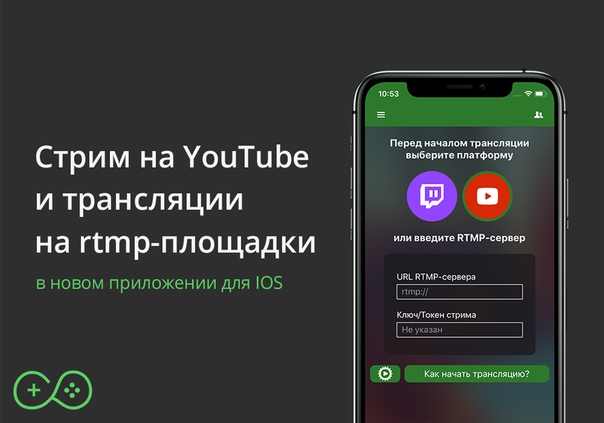 speedtest.net/ (Если конечно Вы это делали, а если нет то советую сделать, т.к. если не правильно настроить видео на Вашем канале будет лагать), нам приходилось выбирать сервера для определенного города, и тест проводился от точки Вашего местоположения до сервера который Вы выбрали, и если скорость до сервера достаточно высока устанавливаем в настройках нашей программы именно этот сервер (в моем случае сервер находится в Амстердаме).
speedtest.net/ (Если конечно Вы это делали, а если нет то советую сделать, т.к. если не правильно настроить видео на Вашем канале будет лагать), нам приходилось выбирать сервера для определенного города, и тест проводился от точки Вашего местоположения до сервера который Вы выбрали, и если скорость до сервера достаточно высока устанавливаем в настройках нашей программы именно этот сервер (в моем случае сервер находится в Амстердаме).
Теперь нужно добавить ключ потока это именно тот ключ трансляции который Вы видели при настройках катала Твитч. Тут все просто, копируем и вставляем.
Жмем кнопку Применить
Далее переходим на вкладку Вывод
в строке Управление битрейтом устанавливаем значение CBR, а сам битрейт ставим в зависимости от качества вашего видео:
Для 1080p: 3000-3500
Для 720p: 1800-2500
Для 480p: 900-1200
Для 360p: 600-800
Для 240p: до 500
В сроке Предустановка использования ЦП устанавливаем значение Veryfast (это наиболее оптимальное значение использования процессора)
Жмем кнопку Применить
Переходим на вкладку Видео (во вкладке Аудио мне ничего менять не пришлось, поэтому советую оставить все значения по умолчанию)
Строка Базовое (основа) разрешение определяет максимальное разрешение которое может записываться, его мы не меняем (в моем случае поменять его и не возможно). В строке Выходное (масштабированное) разрешение устанавливаем то разрешение в котором мы будем транслировать видео (тут нужно найти золотую середину так как если качество видео будет плохое смотреть его будет не очень приятно, но если Вы поставите слишком большое разрешение, если у Вас позволяет скорость интернет соединения, это не значит что у тех кто смотрит Ваш канал высокоскоростной интернет и из-за слишком хорошей картинки у зрителей видео будет притормаживать)
В строке Выходное (масштабированное) разрешение устанавливаем то разрешение в котором мы будем транслировать видео (тут нужно найти золотую середину так как если качество видео будет плохое смотреть его будет не очень приятно, но если Вы поставите слишком большое разрешение, если у Вас позволяет скорость интернет соединения, это не значит что у тех кто смотрит Ваш канал высокоскоростной интернет и из-за слишком хорошей картинки у зрителей видео будет притормаживать)
В сроке Значение FPS устанавливаем Целое значение FPS и ставим значение 25
Жмем кнопку Применить
Перейдя во вкладку Расширенные я поменял только приоритет процесса, поставив его значение Выше нормального, остальные же настройки оставляем по умолчанию.
Жмем кнопку Применить
Закрываем настройки и переходим к захвату Вашего окна игры. Для этого сначала запускаем игру, сворачиваем ее, внизу окна программы, в поле источники нажимаем на кнопку добавить (в виде плюсика) и выбираем Захват игры
Для этого сначала запускаем игру, сворачиваем ее, внизу окна программы, в поле источники нажимаем на кнопку добавить (в виде плюсика) и выбираем Захват игры
в первом диалоговом окне нажимаем ОК
Открывается окно настройки. Тут мы выбираем режим Захват отдельного окна, а в строке окно выбираем нашу свернутую игру. После чего жмем ОК
Теперь нам необходимо добавить камеру, точнее захват видео с веб-камеры в наш стрим. Для этого опять нажимаем Добавить, в списке выбираем Устройство захвата видео в первом диалоговом окне нажимаем ОК. В окне настроек выбираете Вашу веб-камеру, остальные настройки я оставил по умолчанию.
жмем кнопку ОК. Теперь по центру экрана на черном фоне с помощью мыши редактируем положение окна камеры с помощью красных кружков по краям окна.
Переходим к настройки микрофона. Для этого добавляем Захват входного аудиопотока (там ничего сложного, просто выбираете микрофон, поэтому останавливаться думаю смысла нет)
От мы и закончили с основными настройками программы OBS, теперь, если у Вас что-то пошло не так переходим к следующему разделу нашей статьи.
Возможные проблемы
Нет изображения с видеокамеры. Это случается не только с программой OBS, но и с другими программами требующие захват видео с веб-камеры (например Skype). Камеру может блокировать антивирус (это одна из функций защит от несанкционированного доступа к Вашей камере) Для того чтобы исправить эту проблему, необходимо зайти в настройки Вашего антивируса в раздел Защита компьютера, Защита Веб-камеры и разрешить доступ программы OBS к Вашей веб-камере (в разных антивирусах путь может различаться)
Посторонний шум. Такая проблема возникает например от близкого расположения кулеров, или других шумных приборов. Исправляется это путем добавления фильтров ко входному аудиопотоку (думаю отдельно рассматривать это не придется)
Такая проблема возникает например от близкого расположения кулеров, или других шумных приборов. Исправляется это путем добавления фильтров ко входному аудиопотоку (думаю отдельно рассматривать это не придется)
Тормозит видео в стриме. Это наверное главная проблема с ней можно справиться поменяв сервер в разделе Вещание на более близкий к Вам и на котором будет более быстрая скорость передачи данных. (Это один из возможных вариантов почему видео может тормозить, а их может быть множество)
Что может понадобится еще
Еще Вам нужно будет добавить чат в стрим, а также вывести его в игру, точнее чтобы чат располагался поверх игры. Иначе Вы просто не сможете видеть что будут писать зрители Вашего канала. Для этого придется устанавливать специальные программы (о том какие бывают программы-чаты для стримов мы поговорим в другой статье, т.к. это тема довольно большая и я не хочу перегружать данную статью, к тому же она и так уже получилась большая).
После того как у вас будет достаточное количество подписчиков и просмотров канала можете добавить донат (это то через что Вам будут перечислять деньги восхищенные зрители Вашего канала) самые популярные донаты это http://www.donationalerts.ru/ — для России, либо https://streamlabs.com/ для зарубежных стран. Существуют и другие, их Вы при желании сможете найти в интернете.
На этом наверное закончу данную статью, если остались вопросы задавайте, постараемся на них ответить.
автор: Admin
Все для игрового стрима — Фотосклад.Эксперт
Как сделать стрим? Популярный вопрос от геймеров и просто игроков, которым есть что сказать во время игры, или хочется поделиться своими успехами. На самом деле, это не так сложно как кажется. Достаточно всего лишь подготовиться, подобрать соответствующую технику и готово! Можно записывать свои приключения.
Мечта о собственном стрим-канале начинается, как правило, с наблюдения. Насмотришься на других стримеров, изучишь их технику и приемы (не только внутриигровые), посчитаешь, сколько раз они напомнили подписчикам о донате, и готово. Пора выходить в эфир.
Насмотришься на других стримеров, изучишь их технику и приемы (не только внутриигровые), посчитаешь, сколько раз они напомнили подписчикам о донате, и готово. Пора выходить в эфир.
Но стриминг, если верить самым успешным мастерам своего дела, это не только игра и даже не только умение. Главное, пожалуй, это ваша личность, харизма и умение общаться с людьми на расстоянии, при условии, что вас отделяет не только пространство, но и экран/камера. Зрители должны чувствовать себя так, будто бы находятся с тобой в одной комнате. И конечно, нужно понимать, что некачественная техника и лаги могут серьезно нарушить впечатления.
Поэтому придется задуматься о том, как ты выглядишь и как звучишь.
Источник: Esports Talk
Освещение
Когда ты играешь, зрители хотят видеть твое лицо. Именно для этого они смотрят стримы. А это значит, что нужно выглядеть соответствующе и обеспечить качественное освещение, иначе можно сидеть в углу экрана в ужасающих тенях как главный злодей из фильма.
Лучший вариант и тот, который с удовольствием использует большинство стримеров — это кольцевой LED светильник. Большинство из них, это источники переменного света с рассеивающим покрытием, которое дает мягкие тени и эффектное отражение в глазах.
Например, Yongnuo YN-608 LED. Этот светильник состоит из 608 LED ламп, закрытых рассеивателем.
Однако, есть ситуации, когда подобные лампы наоборот, смотрятся странно или дают неудачный эффект. Например, для стримеров, которые носят очки. В таких случаях лучше вообще использовать полноценный софтбокс. Он как раз даст размеренный мягкий свет без резких отражений. Только не стоит забывать о том, что внутри должна быть LED лампа, иначе и счетчик будет крутиться быстрее, и сам свет будет теплым, как от софитов.
Всегда можно отдать предпочтение LED панели или другому виду освещения, ну а дальше можно спокойно разбираться с установкой, и здесь все становится уже вопросом вкуса и предпочтений стримера. Лучше всего всегда сделать несколько тестовых записей перед тем, как выходить в эфир. Все не должно быть идеально, но важно, чтобы нравилось стримеру.
Все не должно быть идеально, но важно, чтобы нравилось стримеру.
Источник: Logitech
Камера
Стриминг, как и все остальные виды онлайн деятельности, тоже перешел в формат 4К. Это произошло довольно быстро, и почти незаметно, но вот игнорировать этот факт нельзя. Так что придется обратить внимание на свою веб камеру. Встроенной, даже хорошей встроенной вебки уже давно не хватит, и придется присмотреться к более профессиональным устройствам.
Для тех, кто серьезно настроен заниматься блогом и стримингом, лучший вариант — это Sony A7 Mark III. Полнокадровая беззеркальная камера, которая пусть стоит совсем не гроши, но зато останется актуальной на долгое время. Она также снимает видео в 4К и является выбором большинства самых популярных ютуберов на сегодняшний день.
Но, конечно, не каждый может позволить себе такую игрушку, особенно выложившись на игровой компьютер. В качестве альтернативы можно выбрать Sony Alpha a6500. Стоить она будет прилично меньше, а вот по функционалу не слишком уступает.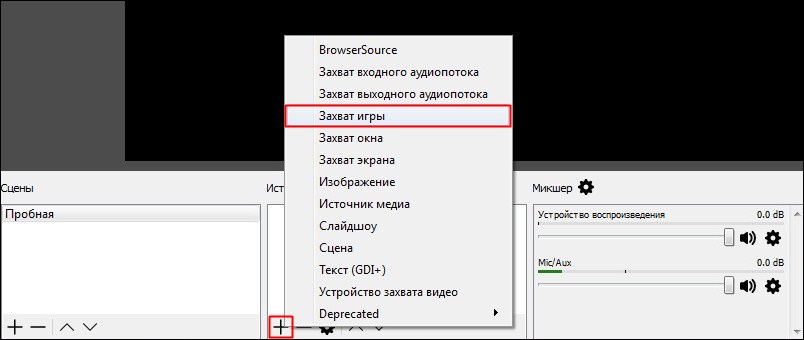 Преимущество таких камер весьма очевидно, ведь когда твич сдвинется с мертвой точки и начнет набирать популярность, наверняка блогеру захочется переехать на YouTube. И вот тогда такая камера придется очень кстати.
Преимущество таких камер весьма очевидно, ведь когда твич сдвинется с мертвой точки и начнет набирать популярность, наверняка блогеру захочется переехать на YouTube. И вот тогда такая камера придется очень кстати.
Есть еще другие варианты для тех, кто все-таки решит остановиться именно на веб-камере. Logitech сегодня создает наиболее совершенные вебки с высоким разрешением. Правда, ограничивается оно 1080р, то есть Full HD. Но все же Logitech C920, это маст-хэв для стримера. Преимущество такой камеры в том, что с ней можно стримить лайв, чего невозможно достичь просто используя камеру Sony без дополнительных устройств. Да и цена здесь говорит в пользу Logitech.
Но если ты все-таки выбираешь Sony, и рассчитываешь на онлайн стриминг, то придется приобрести соответствующие аксессуары. В данном случае речь об устройстве Elgato Cam Link 4K. Стоит такой девайс относительно недорого, зато позволяет синхронизировать камеру Sony с ПК и выходить в эфир. Именно это ведь нам от нее и нужно. Тут важно не забыть проверить, подходит ли камере переходник, в данном случае большинство девайсов от Sony, Panasonic и даже GoPro находятся в списке совместимости, так что проблем возникнуть не должно.
Тут важно не забыть проверить, подходит ли камере переходник, в данном случае большинство девайсов от Sony, Panasonic и даже GoPro находятся в списке совместимости, так что проблем возникнуть не должно.
Что мы получаем от камеры? Все предельно просто, качественную картинку. Зритель видит стримера, его эмоции и выражение лица, когда приходится в который раз сражаться с непобедимым боссом. Для чего, если не для этого мы смотрим стримы?
Но даже несмотря на то, что с картинкой мы разобрались, это все еще только половина сражения. Дальше встает не менее сложная задача, которая требует не менее мудреных решений, а именно звук. Поговорим о том, как эффектно звучать на стриме.
Источник: High Ground Gaming
Аудио
Звук в стриме не менее важен чем видео, все шутки, комментарии и замечания не должны пропадать за помехами или тонуть в криках детей и шумах от домашних животных. Поэтому придется запастись отдельным микрофоном, который справится с подавлением посторонних звуков. Микрофоны существуют двух видов: динамические и конденсаторные.
Микрофоны существуют двух видов: динамические и конденсаторные.
Динамические покрупнее и выдерживают высокую громкость, они подойдут для более эмоциональных стримеров, которые не прочь покричать или поругаться во весь голос.
Конденсаторные более чувствительны и рассчитаны на высокие частоты.
Динамический микрофон, разумеется, является более распространенным и приемлемым вариантом.
Большинство стримеров выбирают одну из двух моделей. Первая — это Shure SM7B. Топ микрофон, который подходит для подкастов, видео и т.д. Он ловит громкие и резкие звуки, отлично справляется с задачами и выглядит довольно круто.
Rode Podcaster говорит сам за себя — популярный и удобный.
Альтернативой этим микрофонам станет конденсаторный Blue Yeti. Очень любимый ведущими, стримерами и блогерами, он сочетает невысокую стоимость и качество. Если покопаться в настройках, можно получить от него гораздо больше, чем просто хороший звук. Недаром этот микрофон мелькает почти во всем ютуб контенте.
Однако, не все стримеры выбирают микрофоны. Многие напротив, отдают предпочтение наушникам, тем же самым, которые используют для гейминга.
В зависимости от бюджета и свободного пространства, наушники могут стать более подходящим вариантом. В таком случае, советуем обратить внимание на две модели: SteelSeries Arctics 7 и HyperX Cloud Flight.
И воспроизводимый ими звук, и тот, что записывается, получаются отличного качества. Не мешает и то, что аудио самой игры будет четче чем из колонок.
Источник: TechCrunch
Дополнительные устройства и ПО
Для того, чтобы начать стримить, много не нужно. А вот когда канал станет набирать популярность, придется призадуматься о том, чтобы автоматизировать некоторые процессы. В этом-то случае на помощь и придет удобный девайс Elgato Stream Deck. Это приставка к клавиатуре, которая синхронизируется с самыми популярными стрим-сервисами и позволяет привязать определенные задачи к клавишам. Устройство полностью программируемое, при помощи ПО, которое можно скачать на сайте. С помощью Elgato Stream Deck можно переключаться между входами, настраивать аудио и видео каналы, делать скриншоты, даже отправлять подписчикам напоминания перед началом стрима.
С помощью Elgato Stream Deck можно переключаться между входами, настраивать аудио и видео каналы, делать скриншоты, даже отправлять подписчикам напоминания перед началом стрима.
Когда все физические устройства установлены и настроены, дело остается за малым — необходимо подобрать приложение, которое будет записывать стрим для того, чтобы отправить его на Твич, YouTube или Mixer. Чаще всего геймеры выбирают OBS Studio, абсолютно бесплатное приложение, которое позволяет работать со всеми тремя стрим-порталами.
Альтернативой станет Xsplit Gamecaster, приложение с более простым интерфейсом, но куда меньшим вариантом опций для стрима. Если у геймера серьезный ПК с несколькими мониторами или хочется вести несколько стримов одновременно, лучше остановиться на OBS. Но здесь все очень субъективно, и мы рекомендуем попробовать оба и выбрать то, что кажется удобнее. Gamecaster, например, обычно больше подходит для начинающих.
Оба приложения, тем не менее, позволяют добавить на экран удобные панели, такие как комментарии подписчиков, и т.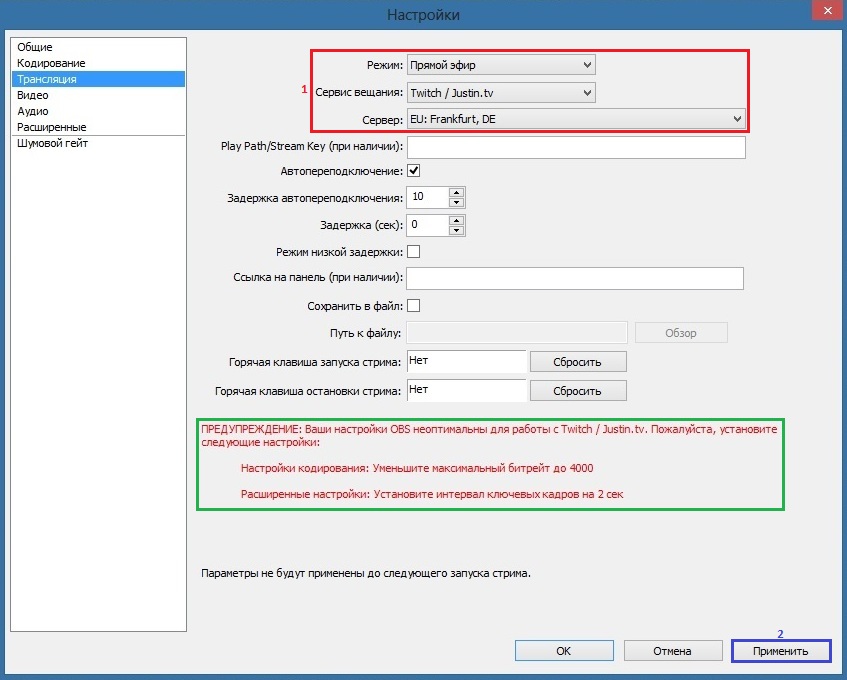 д.
д.
Источник: TheSixthAxis
Консоль и смартфон
Стриминг доступен не только ПК геймерам, но и консольщикам. Вообще-то, с консоли стримить намного проще, почти все железо встроено в устройство, так что не придется мучить себя выбором видеокарты или вебкамеры. И Microsoft, и Sony прекрасно знают, что их поклонники с удовольствием транслируют свои игровые успехи в сети.
Остается принять только одно решение — приложение Mixer или Twitch для Xbox или YouTube или Twitch для PS4.
Все предельно просто и остается лишь один момент, контроль над процессом на консоли более ограничен. Например сложнее одновременно вести стримы.
Это все не значит, что расширить свои возможности нельзя. один из вариантов — это карта захвата, например Elgato HD60S. Она соединяет консоль и телевизор, отправляя сигнал с консоли на компьютер, где все остальное делается через те же программы, которые мы отметили для ПК. Так можно получить и преимущества консоли, и контроль как на ПК.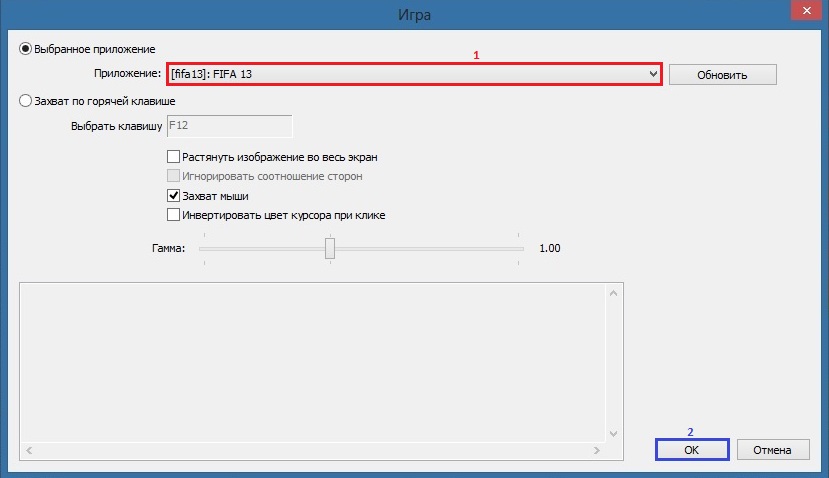
Но на этом возможности не ограничиваются, ведь теперь появилось множество мобильных игроков. А это значит, что и игр для стрима стало в несколько раз больше, и контента, и требований.
К счастью, со смартфоном все еще примитивнее, чем с консолью. У геймера уже есть все железо, включая фронтальную камеру, которая позволит записывать реакции, и микрофон, с которого можно комментировать. Достаточно лишь скачать приложение, например, тот самый Твич, разобраться в нем и начинать стримить.
Все готово, теперь независимо от того, где хочется играть: на ПК, консоли или смартфоне, каждый может запустить свой собственный канал и стримить бои с соперниками. Не стоит забывать о том, что все остальное будет зависеть в равной степени от качества контента и умения раскрутить себя. Личность стримера — это его главный козырь, и нужно оставаться интересным, веселым и общительным.
Как начать стримить на Twitch
Появление Twitch в 2011 году ознаменовало начало новой эпохи в индустрии развлечений. Платформа объединила профессиональных игроков, обычных фанатов видеоигр и даже тех, кто играми не увлекается вовсе — ведь стримят и те, кто создает музыку, рисует, поет и даже обсуждает политику. Многие, кого сейчас смотрят десятки тысяч человек, начинали с самых низов: шанс пробиться к звездам есть у каждого, и для этого совсем не обязательно иметь дорогостоящую технику с пятью мониторами. Если вы когда-либо задумывались о том, чтобы начать стримить (но всегда боялись или откладывали) — наш гайд поможет вам разобраться с базовыми моментами, которые необходимо учесть.
Платформа объединила профессиональных игроков, обычных фанатов видеоигр и даже тех, кто играми не увлекается вовсе — ведь стримят и те, кто создает музыку, рисует, поет и даже обсуждает политику. Многие, кого сейчас смотрят десятки тысяч человек, начинали с самых низов: шанс пробиться к звездам есть у каждого, и для этого совсем не обязательно иметь дорогостоящую технику с пятью мониторами. Если вы когда-либо задумывались о том, чтобы начать стримить (но всегда боялись или откладывали) — наш гайд поможет вам разобраться с базовыми моментами, которые необходимо учесть.
Технические моменты
Для начала пройдемся по технической части. Важно помнить, что для стриминга необходимо иметь достаточно мощный компьютер, поскольку вы будете не только играть, но и транслировать весь процесс, а для этого нужны ресурсы. Некоторые стримеры используют сразу два компьютера: на одном запускаются игры, а другой занимается непосредственно стримом. Но новичку будет достаточно и одного девайса.
Для наибольшей производительности предпочтительнее использовать стационарные ПК с процессорами не ниже семейства Intel Core i7 / Ryzen 7 и достаточно большим количеством оперативной памяти — от 8 Гб и выше. То же самое относится и графическому процессору, а также к звуковой карте (некоторые технические эксперты рекомендуют иметь видеокарту не слабее GeForce GTX 1660 Ti).
Стримить можно не только с ПК, но и с ноутбука (он также должен быть достаточно мощным). Если же у вас нет компьютера, но стримить все равно хочется, выход тоже есть. Twitch дает возможность организовывать трансляции и с PlayStaion, и с Xbox, и даже со смартфонов.
Еще один важнейший момент — качество интернет-соединения. Интернет должен быть достаточно быстрым (от 100 Мбит/с), иначе будут возникать проблемы и со скоростью передачи данных, и с качеством изображения на трансляции.
В стриминге никак не обойтись без микрофона: на начальном этапе можно использовать игровую гарнитуру, этого будет вполне достаточно.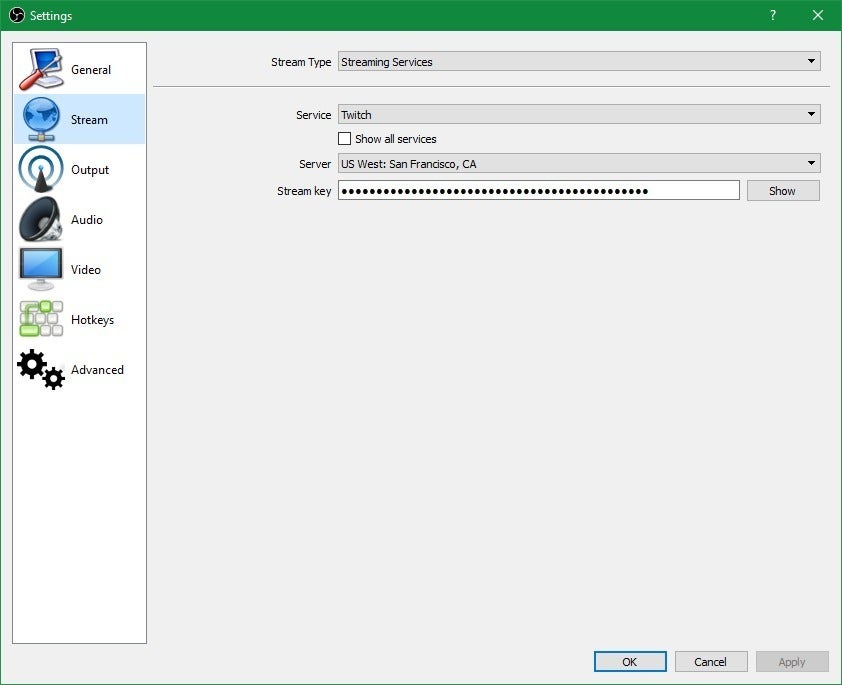 Без веб-камеры вполне можно обойтись: многие популярные стримеры начинали и добились успеха, не показывая лица, — например, LIRIK.
Без веб-камеры вполне можно обойтись: многие популярные стримеры начинали и добились успеха, не показывая лица, — например, LIRIK.
Какой софт потребуется?
Помимо достаточно мощного компьютера для стриминга нужна программа для записи видео и потокового вещания, поскольку далеко не все игры поддерживают in-game стриминг.
Программ-помощников существует великое множество, однако большинство стримеров отдает предпочтение Open Broadcaster Software Studio (OBS Studio). Она абсолютно бесплатна и будет удобна в использовании как профессионалу, так и новичку.
Настройка OBS Studio — дело тонкое и зависит от конфигурации вашего компьютера и используемых девайсов (веб-камеры, микрофона и т.д.). Не пугайтесь интерфейса программы, на самом деле он довольно простой. Если же возникнут хоть какие-то сложности, интернет всегда к вашим услугам!
Подробный гайд по настройке OBS от канала Keddr. com
com
Помимо OBS Studio существуют и другие программы по записи и обработки видео — XSplit, OBS от Streamlabs, vMix и другие. Если по какой-то причине OBS Studio вас не устроила, можете обратиться к одному из перечисленных вариантов, но помните: не все из них бесплатные!
Важно понять — что и зачем вы будете стримить
Техническая сторона вопроса — только полдела. Нужно также понять, что именно вы хотите транслировать для потенциальных зрителей. В индустрии стриминга есть крайне популярные контент-мейкеры, которые могут позволить себе в один день просто общаться с аудиторией, в другой пробовать мало кому интересные инди-игры: малоизвестные и начинающие стримеры такого себе позволить не могут.
Если у вас нет амбиций стать новым xQc или Ninja, стримить можно что угодно. Но в противном случае лучше заранее определиться с конкретной игрой (популярной в долгосрочной перспективе) или хотя бы жанром. Разумеется, в условных шутерах конкуренция невероятно высокая, а вот обрести начальную аудиторию в условных коллекционных карточных играх будет куда проще.
Играть в видеоигры на стриме совсем не обязательно. На Twitch можно стримить и IRL-контент, чем многие контент-мейкеры и занимаются. Хорошо рисуете? Отлично! Виртуозно играете на гитаре? Прекрасно! Любите собирать пазлы? Аудитории может быть интересно и это!
В раскрутке канала могут помочь хайповые игры. Когда выходит какой-либо долгожданный тайтл, в течение нескольких дней его будут стримить (и смотреть!) очень много людей. Словом, не стоит пренебрегать новинками, с их помощью также можно привлечь зрителей.
Не молчите и будьте собой!
Можно стримить без веб-камеры, но стримить молча — категорически запрещено. Даже если вас смотрит очень мало людей (или вообще никто), обязательно комментируйте происходящее на экране. Представьте, что на ваш стрим случайно заглянул заблудившийся юзер Twitch — у вас будет всего несколько секунд, чтобы побудить его остаться на канале.
Нет ничего предосудительного в том, чтобы “говорить в пустоту”.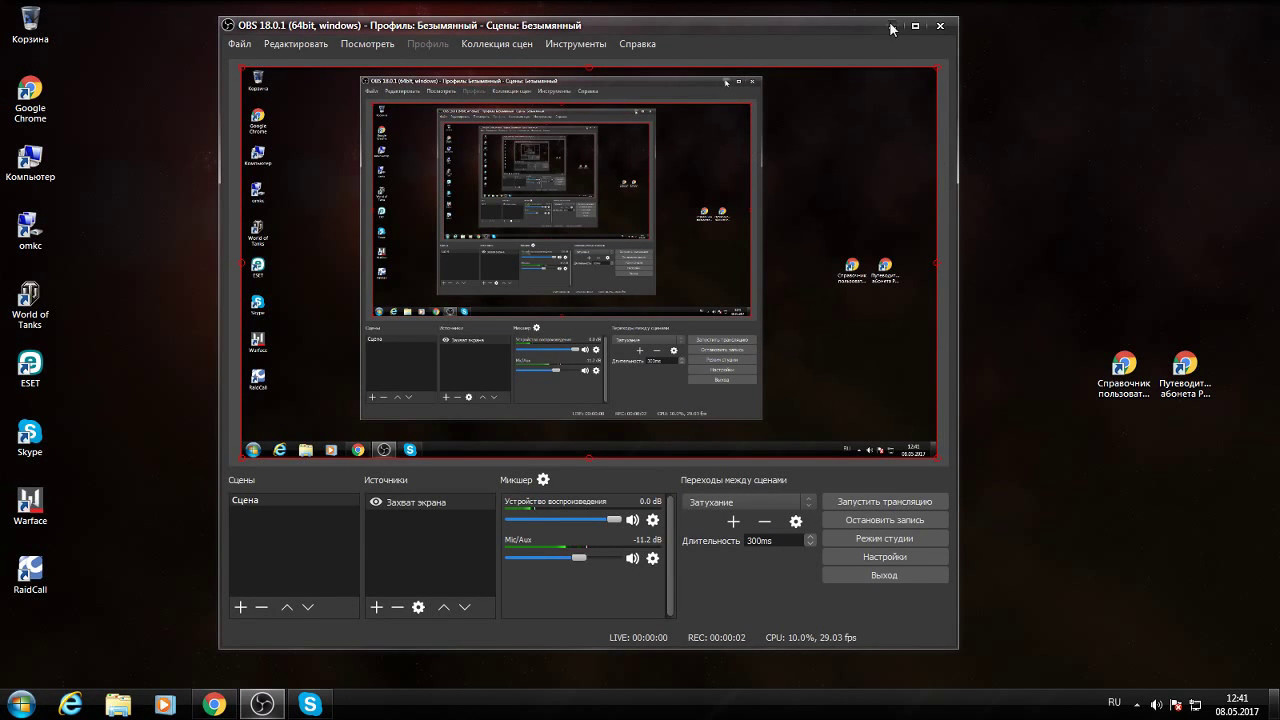 Так вы не только будете нарабатывать ораторский навык, но и сможете подмечать речевые ошибки (сами или с помощью зрителей). Кроме того, в некоторых играх (особенно не самых динамичных) это будет крайне полезно — меньше шансов, что вы ошибетесь, принимая то или иное решение в игре.
Так вы не только будете нарабатывать ораторский навык, но и сможете подмечать речевые ошибки (сами или с помощью зрителей). Кроме того, в некоторых играх (особенно не самых динамичных) это будет крайне полезно — меньше шансов, что вы ошибетесь, принимая то или иное решение в игре.
Второй важный момент — не пытайтесь понравиться всем и сразу, это невозможно. Не нужно специально заигрывать со зрителем и в целом делать то, что вам самому не нравится. Зритель всегда распознает фальшь: будьте собой, людям нравится именно это.
Подумайте, что может стать “фишкой” вашего канала. Например, стример Theonemanny завоевал аудиторию с помощью особого фильтра на веб-камеру: вместо лица контент-мейкера зрители видели улыбчивую собаку. Впрочем, фишкой может быть все, что угодно (только не переусердствуйте).
Продвигайте свой канал…
О вас никто никогда не узнает, если вы сами не будете всем рассказывать о своем стриме. Для начала попросите оценить стрим своих друзей: они дадут вам первый фидбек и расскажут об ошибках или о том, что им понравилось / не понравилось. Это очень полезная информация, которая поможет в дальнейшем.
Для начала попросите оценить стрим своих друзей: они дадут вам первый фидбек и расскажут об ошибках или о том, что им понравилось / не понравилось. Это очень полезная информация, которая поможет в дальнейшем.
… и помните о правилах
Не стоит пренебрегать правилами Twitch. Перед стартом обязательно посетите вот эту страницу и внимательно все прочитайте. За нарушение некоторых правил может последовать незамедлительный перманентный бан без возможности восстановления канала.
Начать стримить совсем несложно, главное — знать, что именно вы хотите показывать зрителям. Подумайте о своих сильных и слабых сторонах, все взвесьте, и в путь! Бояться не стоит, от ошибок не застрахован никто. Более того, их нужно делать, чтобы совершенствоваться.
В ближайшее время на Streams Charts будут выходить более подробные гайды о стриминге: мы отдельно остановимся на технических моментах, самых распространенных ошибках начинающих стримеров, и разных неочевидных нюансах стриминга.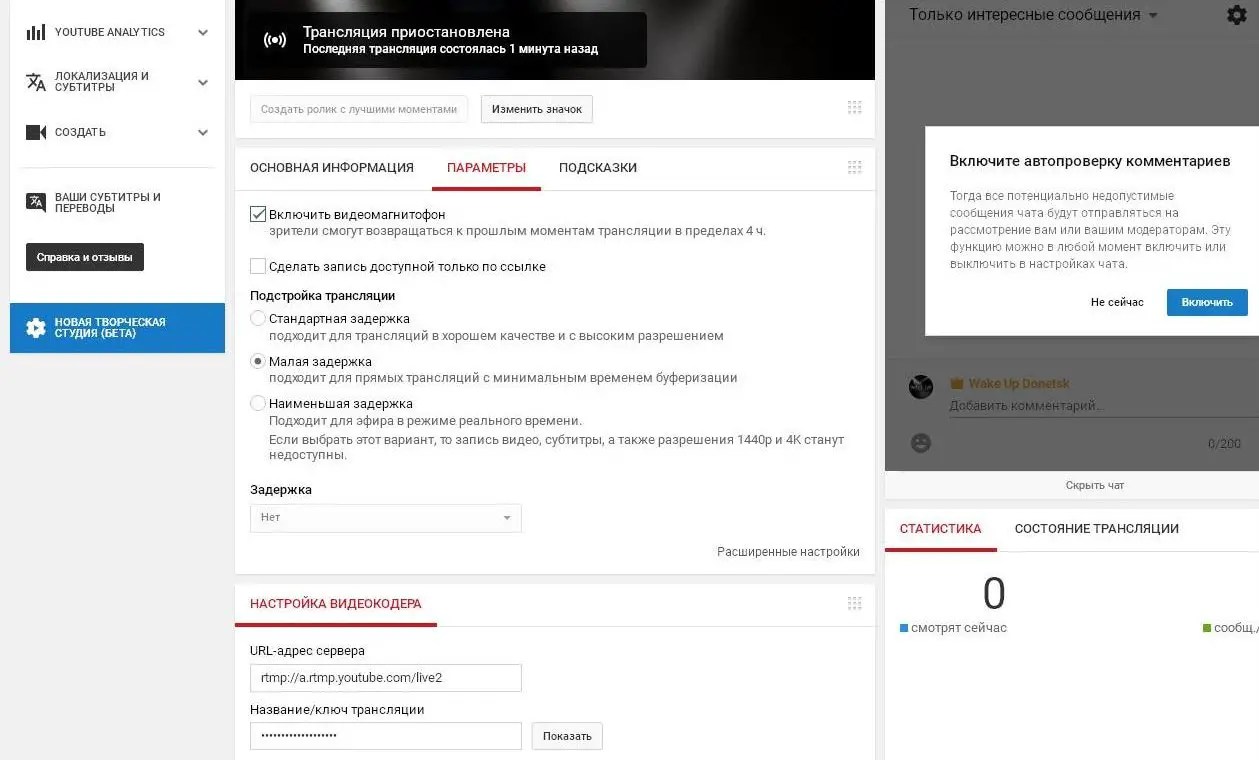 А пока подписывайтесь на наши соцсети, чтобы не пропустить ни один анонс.
А пока подписывайтесь на наши соцсети, чтобы не пропустить ни один анонс.
Потоковая трансляция с двух ПК. Как настроить потоковую трансляцию с…
Что необходимо для потоковой трансляции с использованием двух ПК
Не существует единственного верного способа настройки оптимального стримингового решения, поэтому здесь мы рассмотрим различные конфигурации аппаратного обеспечения. В зависимости от конкретных задач потоковой трансляции и имеющегося оборудования, процесс настройки может немного различаться, однако базовые принципы останутся неизменными.
1. Аппаратное обеспечение
Неважно, используете ли вы старый ПК или приобрели новый для этой задачи, убедитесь, что на обоих компьютерах имеются мышь, клавиатура и монитор.
Один ПК будем называть игровым, а второй — стриминговым. Убедитесь, что центральный и графический процессор игрового ПК соответствуют минимальным требованиям, которые предъявляют те или иные игры. При выборе стримингового ПК помните, что большую часть работы по кодированию видеопотока выполняет центральный процессор.
При выборе стримингового ПК помните, что большую часть работы по кодированию видеопотока выполняет центральный процессор.
Если вы собираетесь приобрести компьютер специально для кодирования видео, обратите внимание на предложение корпорации Intel — в партнерстве с некоторыми производителями она разработала компьютеры для персональной потоковой трансляции, готовые к работе сразу после покупки.
2. Программное обеспечение
Когда аппаратное обеспечение для обоих компьютеров подготовлено, наступает черед выбора программного обеспечения, в том числе для потоковой трансляции. Для новичков подойдет программное обеспечение Open Broadcaster Software (OBS)*. Оно удобно в использовании и поддерживает функции, облегчающие настройку потоковой трансляции с использованием двух компьютеров.
Есть также готовые решения от Intel — компактные ПК с установленным ПО Streamlabs OBS* (SLOBS), которое обладает дружественным интерфейсом и поддерживает необходимые видеоэффекты, например всплывающие оповещения. И OBS*, и SLOBS* — это бесплатное ПО, которое можно установить на выбранном компьютере и которое поддерживает конфигурации систем потоковой трансляции с двух компьютеров, оснащенных картами видеозахвата. Если же вы предпочитаете приобрести что-то более функциональное, обратите внимание на Xsplit*. Это ПО популярно среди профессионалов благодаря дополнительным возможностям, таким как предварительный просмотр сцены и упрощенная отправка.
И OBS*, и SLOBS* — это бесплатное ПО, которое можно установить на выбранном компьютере и которое поддерживает конфигурации систем потоковой трансляции с двух компьютеров, оснащенных картами видеозахвата. Если же вы предпочитаете приобрести что-то более функциональное, обратите внимание на Xsplit*. Это ПО популярно среди профессионалов благодаря дополнительным возможностям, таким как предварительный просмотр сцены и упрощенная отправка.
3. Дополнительное оборудование
После настройки двух ПК подходит очередь вспомогательного оборудования. Не существует правильного или неправильного варианта оснащения системы из 2 ПК для потоковой трансляции. Можно просто транслировать прохождение игры с наложением голоса или же использовать микшер для подключения микрофона одновременно к двум ПК либо многокомпонентный зеленый экран. Из-за большого количества опций, доступных на этом этапе, рассматривайте приведенный ниже список как отправную точку, а затем настройте его под себя.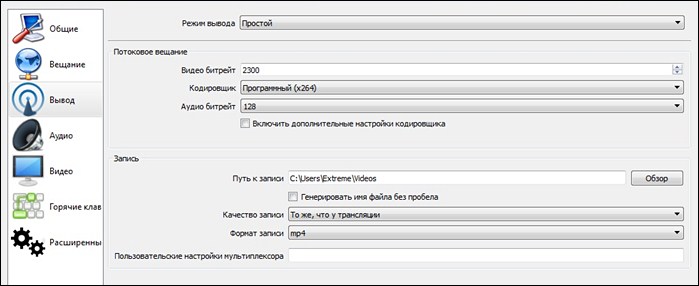
Карта видеозахвата
У Mixer есть все шансы порвать Twitch. Сейчас лучшее время, чтобы начать там стримить — Заметки Погорского — Блоги
Несколько причин запрыгнуть на хайптрейн как можно скорее.
Стриминг-сцена в последние годы несколько застоялась — у Twitch настоящая монополия на рынке, которую не смог отобрать даже YouTube (приложение YouTube Gaming закрыли в мае этого года). В свою очередь, на твиче уже сформировался топ стримеров, пробиться новичкам там почти невозможно.
Однако теперь вызов главной стриминг-платформе от Amazon бросила Microsoft. Ее молодой проект Mixer (запустился в 2016 году) теперь действует агрессивно — а именно, перекупил ключевого стримера конкурента Тайлера «Ninja» Блевинса, которого часто называют «самым популярным геймером в мире». И это не единственная причина, по которой Mixer сейчас реально угрожает популярности Twitch.
Что Mixer может противопоставить Twitch?
Переход Ninja уже дал огромный буст популярности Mixer.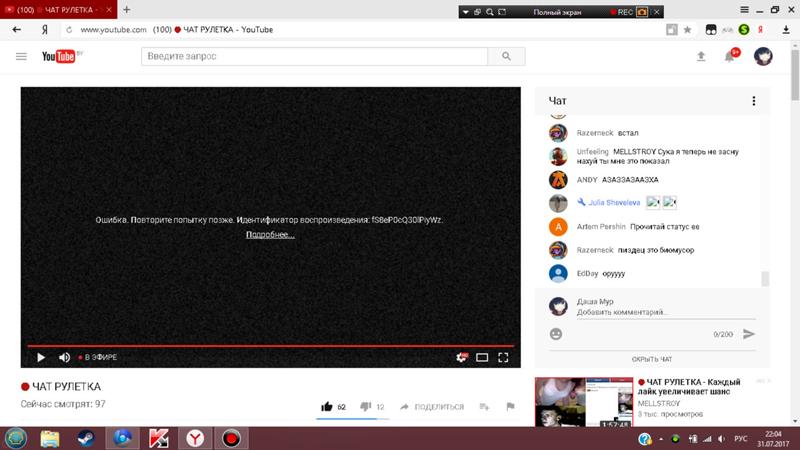 После того как Блевинс объявил о своем трансфере на другую платформу, приложение Mixer в App Store мигом поднялось с 46-го на 1-е место в рейтинге бесплатных приложений. За 3 дня его канал набрал почти 500 тысяч подписчиков, а Microsoft активно фичерит его стрим на главной и предлагает месяц платной подписки задаром. Учитывая это щедрое предложение и то, что у Ninja было 15 миллионов лояльных сабов на Twitch — в ближайшие дни цифра возрастет многократно.
После того как Блевинс объявил о своем трансфере на другую платформу, приложение Mixer в App Store мигом поднялось с 46-го на 1-е место в рейтинге бесплатных приложений. За 3 дня его канал набрал почти 500 тысяч подписчиков, а Microsoft активно фичерит его стрим на главной и предлагает месяц платной подписки задаром. Учитывая это щедрое предложение и то, что у Ninja было 15 миллионов лояльных сабов на Twitch — в ближайшие дни цифра возрастет многократно.
Большая реклама канала Ninja на главной странице Mixer
В отличие от Twitch, у Mixer четко прописанные правила. Этим летом стриминг-платформа Amazon превратилась в какое-то реалити-шоу, где каждую неделю обсуждают правомерность бана отдельных стримеров.
- Все началось с блокировки Мэддисона за ненастоящий выстрел из пистолета — через неделю его вернули на платформу.
- Еще в июне DrDisrespect, один из топов англоязычного Twitch, показал на публику общественный туалет на E3 2019 — его сперва забанили из-за бушующего недовольства пользователей, но уже через пару недель так же внезапно помиловали.

- В июле в центре внимания оказалась девушка, швыряющая и спаивающая кота на камеру — ей удалось избежать наказания, в то время как модераторы Twitch наказывали других людей за аналогичные случаи.
- Наконец, в августе случился инцидент со стримершой, которая покормила ребенка грудью в эфире — администрация платформы запаниковала, но позже решила, что это допустимо.
Все это наглядно показало, что на Twitch выписывают баны, руководствуясь скорее реакцией пользователей Реддита и Твиттера, а не правилами — последние же корректируют уже постфактум. С Mixer такого не происходит — там доходчиво расписано, кого и за что нужно репортить, какой контент можно показывать и так далее. Правда, здешние правила довольно строгие, но стример хотя бы может выбрать возрастную категорию для трансляции и четко понимать, что ему дозволено.
У Microsoft огромные возможности для продвижения платформы. Речь идет не только о миллиардах долларов, часть которых можно пустить на раскрутку Mixer.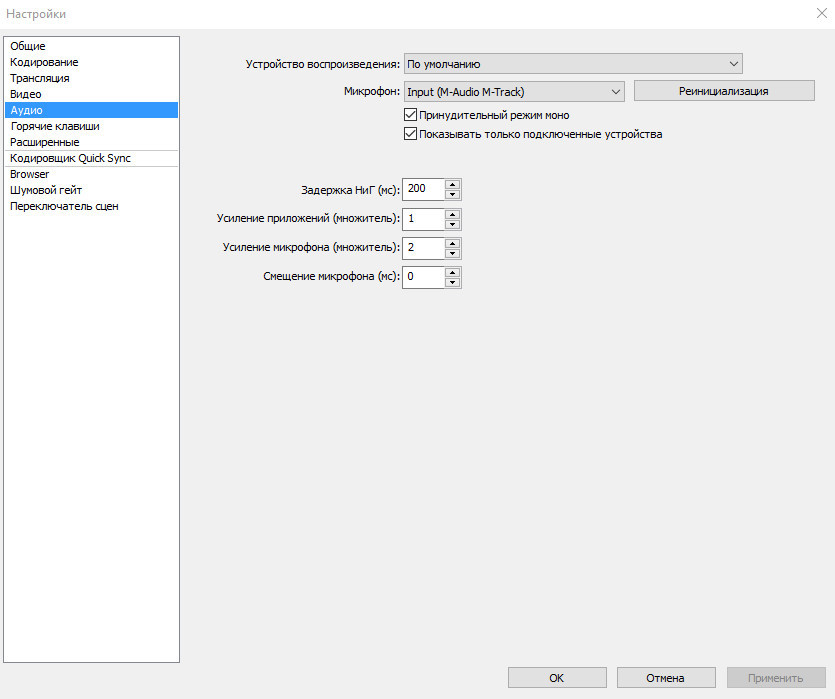 Важнее, что у компании есть подходящая экосистема, которой нет у конкурентов: Mixer уже встроен в актуальные версии Windows 10 (то есть на ПК можно стримить без дополнительных программ), а на Xbox One платформе отведена отдельная вкладка системного меню. Наконец, пользователям Mixer регулярно раздают бонусы для разных игр за просмотр трансляций Inside Xbox и других ивентов.
Важнее, что у компании есть подходящая экосистема, которой нет у конкурентов: Mixer уже встроен в актуальные версии Windows 10 (то есть на ПК можно стримить без дополнительных программ), а на Xbox One платформе отведена отдельная вкладка системного меню. Наконец, пользователям Mixer регулярно раздают бонусы для разных игр за просмотр трансляций Inside Xbox и других ивентов.
Чем Mixer привлекателен для стримеров?
Здесь (пока) очень мало конкуренции. Смотрите сами: на твиче сейчас около 1,5 миллиона стримеров, в то время как на Mixer — только 70 тысяч. На твиче уже практически нереально выделиться и стать популярным — для этого нужно либо завируситься какой-нибудь историей, иметь базу поклонников (например, придя сюда с ютуба), либо нанять очень толковых продюсеров и очень упорно и долго трудиться (и то без гарантии на успех).
В то же время у Mixer пока нет известных топов (кроме только что пришедшего Блевинса), зато прямо сейчас там кочуют десятки тысяч новых зрителей, листающих список трансляций в поисках чего-нибудь интересного — например, пока ждут начала стрима того же Ninja.
Наглядная картина: страница самых популярных стримов Mixer. Каналов с тысячами зрителей единицы, так что попасть в топ реально любому
Не обязательно стримить Fortnite — пробиться можно и в нишевых категориях. На реддите пользователь под ником GreatOculus рассказал, что устраивал стримы авторской музыки на твиче несколько лет, а с весны 2018-го смог набрать всего 270 фолловеров и около 8 постоянных зрителей, при этом измотав себя морально и физически. Зайдя на Mixer пару дней назад, он увидел, что там много музыкальных каналов, большинство из которых просто крутит тематические плей-листы. GreatOculus решил попытать удачу и запустил стрим, на котором сам играл музыку, при этом не имея шикарного оборудования или красивого оформления трансяции. В первые же часы его смотрели 60 человек — о такой цифре на твиче он мог лишь мечтать. Всего за первый стрим на него подписалось 164 пользователя.
У Mixer очень богатый функционал — здесь более чем достаточно способов поддержать стримера, взаимодействовать с ним и общаться с другими зрителями текстом, смайлами или стикерами
Монетизация стримов на Mixer ничем не уступает Twitch. Видно, что Microsoft ориентировались в этом вопросе на своего главного конкурента: здесь тоже есть партерская программа для стримеров, платные подписки, открывающие доступ к кастомным смайлам канала, и «искры» (местные bits). Также есть система уровней, бонусы для разных игр и прочий интерактив, который стимулирует зрителей донатить любимым стримерам.
Видно, что Microsoft ориентировались в этом вопросе на своего главного конкурента: здесь тоже есть партерская программа для стримеров, платные подписки, открывающие доступ к кастомным смайлам канала, и «искры» (местные bits). Также есть система уровней, бонусы для разных игр и прочий интерактив, который стимулирует зрителей донатить любимым стримерам.
***
Даже если Mixer вдруг не сможет бороться с Twitch наравных, действия Microsoft точно вынудят Amazon решить накопившиеся проблемы платформы и сделать ее лучше как для стримеров, так и для зрителей. И обе стороны тут в однозначном выигрыше.
Где начинать стримить. Полный гайд для начинающих стримеров. Создание вашего канала
Итак, вы решили стать известным стримером. У вас есть мощный компьютер, желание и скилл. Но вы не знаете, Постараемся разобраться со стриминговой платформой и сопутствующими программами. А пока обо всем по порядку.
Начало истории
Прежде чем разобраться с тем, как начать стримить на Twitch, узнаем об истории создания проекта. А она начинается почти 10 лет назад. В 2007 году четверо молодых и амбициозных юношей создали свой проект. Его задачей было показать представление в режиме реального времени. Джастин Кан стал добровольцем и начал трансляцию своей жизни 24 часа в сутки. Он ежедневно и ежечасно находился с камерой и показывал зрителям все свои жизненные приключения.
А она начинается почти 10 лет назад. В 2007 году четверо молодых и амбициозных юношей создали свой проект. Его задачей было показать представление в режиме реального времени. Джастин Кан стал добровольцем и начал трансляцию своей жизни 24 часа в сутки. Он ежедневно и ежечасно находился с камерой и показывал зрителям все свои жизненные приключения.
Остальные решили заняться технической составляющей. Проект решено было назвать JustinTV, и работа была запущена. За весь период ожидаемого эффекта от нового детища ребята так и не получили. Чаще всего зрители относились к нему несерьёзно и частенько подшучивали над Джастином. Однажды ему вызвали полицию, сказав, что в квартире поножовщина, как-то раз объявили службе спасения о пожаре.
Надо сказать, что за проект взялись ребята умные и уже имевшие опыт в таком деле. Джастин и Эммет еще после университета создали приложение, которое позже продали за четверть миллиона долларов.
Когда ребята поняли, что JustinTV не может дальше работать, они решили прислушаться к мнению людей. Многие попросили дать возможность пользователям самим создавать трансляцию. Буквально через несколько месяцев разработчики откликнулись на эти пожелания, и каждый вскоре запускал свою трансляцию самостоятельно.
Многие попросили дать возможность пользователям самим создавать трансляцию. Буквально через несколько месяцев разработчики откликнулись на эти пожелания, и каждый вскоре запускал свою трансляцию самостоятельно.
Но тут-то ребята столкнулись с другой проблемой. Ею стало и сложная ситуация с серверами. Ну а самым страшным случаем было самоубийство студента в прямом эфире. Тогда проект встретил очень много упреков и критики.
Twitch на замену JustinTV
Но позитивным оставалось то, что к платформе присоединилось множество геймеров. По сути, именно благодаря им проект держался на плаву. И тогда в 2011 году Джастин решил параллельно сделать платформу для игрового стриминга. Тогда мало кто знал, как стримить на Twitch. Тем не менее проект развивался и жил.
Уже через год «Твич» стал официальным интернет-каналом, который осуществлял трансляцию с киберспортивных событий. Таким образом, сообщество геймеров нашло себе дом и прижилось на данной платформе. В топ по просмотрам выходили популярные игры: CS: GO, Dota2, LoL и др. Тут же на этой базе начали формировать свои каналы и киберспортивные организации.
Тут же на этой базе начали формировать свои каналы и киберспортивные организации.
В 2014 году «Твич» купили за 1 млрд долларов. Вокруг события крутилось много слухов. Но сами ребята утверждали, что для них было главным сохранить независимость платформы. Кстати, тут же запретили пользователям вести «Стрим» в полуголом виде. Многие стримеры зарабатывали именно своим внешним видом.
Ныне более 100 миллионов зарегистрированных пользователей проводят много времени на Twitch. По данным статистики, 60 % зрителей просматривают каналы более 20 часов в неделю.
Программы для стриминга
Если вы не знаете, как начать стримить на Twitch, то прежде всего обратите внимание на программное обеспечение. Вы наверняка знаете, что для того чтобы просматривать трансляцию, нужно просто зайти на сайт платформы, а со смартфона или планшета — в соответствующее приложение.
Но если вы не знаете, как стримить на Twitch, то вам придется познакомиться с и XSplit. Конечно, софта гораздо больше, но эти программы наиболее популярны и, что самое главное, практически бесплатны. Каждый из них имеет свои достоинства и недостатки. Для одной программы требуется больше ресурсов, для другой нужны определенные системные требования. Но самое главное, прежде чем разобраться с тем, как стримить через Twitch, нужно настроить данные программы.
Каждый из них имеет свои достоинства и недостатки. Для одной программы требуется больше ресурсов, для другой нужны определенные системные требования. Но самое главное, прежде чем разобраться с тем, как стримить через Twitch, нужно настроить данные программы.
Настройка XSplit
Как стримить через XSplit? Twitch начнет трансляцию в том случае, если вы правильно настроите программу. Прежде всего, нужно зарегистрироваться на сайте. Это делать просто, поэтому описывать процесс нет смысла. Теперь скачиваем саму программу и разбираемся.
Итак, для начала настроим канал. Для этого заходим во вкладку Channels и нажимаем Add. Добавляем все данные. Далее нужно настроить видео и аудио. Значение видеокодека по умолчанию установлено на показателе X.264, так его и оставляем. Значение Bitrate/Max bitrate отвечает за качество картинки. Чем оно больше, тем лучше качество, но и учитывайте то, что компьютер будет поглощать много ресурсов.
В отношении аудио настройка гораздо проще. Здесь нужно отрегулировать кодек, битрейт и формат. Если вы бесплатно скачали программу, а не купили дополнение, то вариантов настройки будет немного. Поэтому устанавливайте возможные.
Здесь нужно отрегулировать кодек, битрейт и формат. Если вы бесплатно скачали программу, а не купили дополнение, то вариантов настройки будет немного. Поэтому устанавливайте возможные.
Когда вы подготовили канал, переходите в основное меню. Здесь все готово для того, чтобы запустить трансляцию. Превью — это окошко, в котором отображается ваша трансляция, все, что там видно, будет транслироваться зрителям. Далее, под превью, показывается громкость микрофона и стереомикшера. Так вы можете проверять звук на стриме. Ниже в окошке вы создаете трансляцию, выбираете игру, туда же можно добавлять титры, дополнительные элементы.
Что такое OBS?
Если вы не знаете, как стримить на Twitch TV через OBS, этот раздел — для вас. Данная программа является бесплатной и простой. Отличие ОБС от «Иксплит» в том, что первый софт позволяет захватывать любое событие, происходящее на вашем экране. Вам нужно лишь создать нужную «сцену» и добавить туда программу, игру и пр. Но вот сложнее: если взять во внимание то, что XSplit настраивается автоматически, то с ОБС придется помучиться.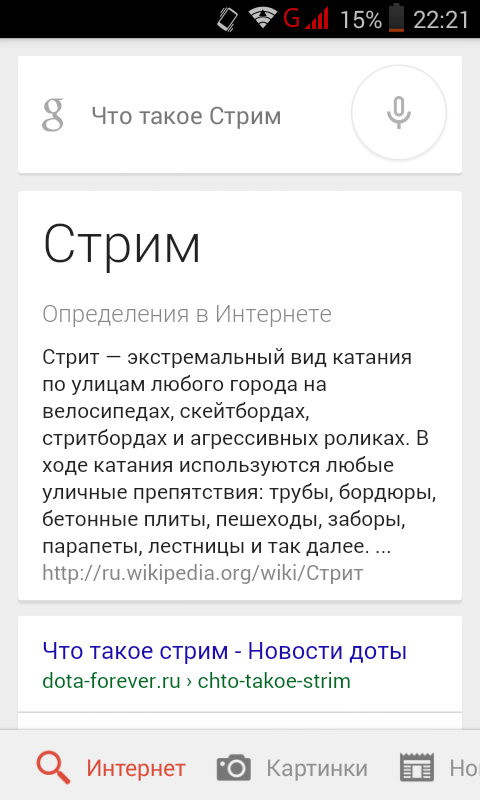
Настройка канала в OBS
Итак, мы зарегистрировались на Twitch. Как стримить (OBS), разберемся дальше. В проге существует несколько режимов, которые позволяют записывать видео в прямом эфире либо на свой ПК. В «Сервисе вещания» нужно выбрать платформу, на которую вы собрались стримить, в нашем случае — «Твич».
Чтобы установить сервер, нужно проверить скорость передачи данных. Но если у вас быстрый Интернет, то лучше всего устанавливать Amsterdam / Frankfurt. Далее нужно взять ключ для стриминга. Его находим на собственном аккаунте Twitch. Там во вкладке Broadcast выбираем «Показать ключ».
Далее нужно поставить галочку напротив «Автопереподключения» для возобновления трансляции. Показатель времени устанавливаем равный пяти секундам. Задержку трансляции можно использовать, а можно и не думать о ней. Если вам не нужно, чтобы кто-то стримснайперил, то можете выставить полминуты.
Настройка видео в OBS
Если вы не знаете, как стримить на Twitch, следуйте указанным рекомендациям. Хотя, как показывает практика, все равно придется что-то менять. Итак:
Хотя, как показывает практика, все равно придется что-то менять. Итак:
- «Постоянный битрейт» — выставляем галочку возле «Твич».
- Ставим галочку и напротив «CBR паддинг».
- Чем выше качество, тем больше битрейт. Максимальное значение — 10, а значит, пробуйте установить средний показатель, а в случае чего можно корректировать.
- «Максимальный битрейт» — штука, которую тоже придется менять. Установка этого значения зависит от вашей исходной скорости. Если у вас быстрое интернет-соединение, то выставляйте показатель от 2500 Кбит/с.
- «Размер буфера» соответствует размеру «Максимального битрейта».
Настройка аудио в OBS
Итак, мы еще не до конца ответили на вопрос, как стримить на Twitch TV. Осталось уделить время настройке аудио. В настройках есть три раздела: для кодека выбираем AAC; среднее значение для битрейта — 112. Формат 44.1khz стерео будет вполне достаточным.
Далее станут доступны множество других настроек, но этих будет достаточно для того, чтобы запустить трансляцию.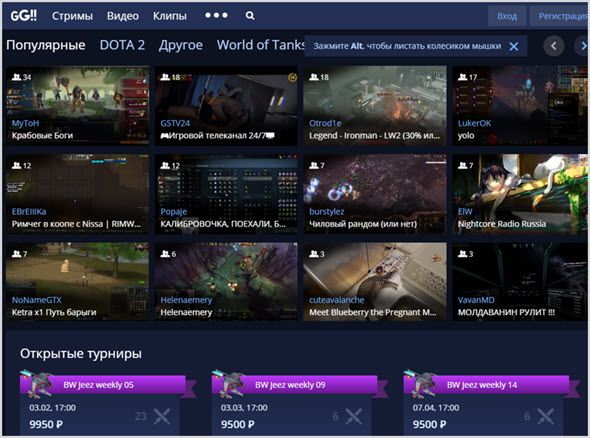 Настройка сцены практически ничем не отличается от того, как настраивать трансляцию в XSplit. Вам нужно добавить сцену, а в источниках ввести адрес транслируемой игры. Сюда же добавляют захват вебкамеры, титры и другие элементы. Так мы решили вопрос, как стримить на Twitch TV.
Настройка сцены практически ничем не отличается от того, как настраивать трансляцию в XSplit. Вам нужно добавить сцену, а в источниках ввести адрес транслируемой игры. Сюда же добавляют захват вебкамеры, титры и другие элементы. Так мы решили вопрос, как стримить на Twitch TV.
Как начать стримить игры на Twitch? Этим вопросом задаются многие начинающие геймеры, которые хотят, чтобы за их «игровой карьерой» следили не только родители, но и куча незнакомых людей. К тому же, космические заработки топовых стримеров — отличная мотивация. В общем, мы подготовили небольшой гайд для начинающих стримеров, где каждый найдет для себя несколько полезных советов.
1. Приведите в порядок оборудование
Для потоковых трансляций понадобится несколько вещей: хороший РС, минигарнитура с микрофоном, возможно, веб-камера и несколько видеоигр (минимум одна). Конфигурация компьютера как минимум должна содержать Intel Core i5-4670 или эквивалент AMD с 8 Гбайт ОЗУ (или больше). Очевидно, нужна хорошая видеокарта и хорошее интернет-соединение.
2. Создайте и настройте свой аккаунт в Twitch
На стриминговой платформе лучше всего использовать собственный игровой никнейм и выбрать симпатичную аватарку. Лучше всего попросить знакомого дизайнера нарисовать себе уникальный образ. Многие стримеры предоставляют на странице Twitch информацию о любимых играх, расписывают конфигурацию ПК и указывают контакты в соцсетях, по которым с ними можно связаться.
3. Скачайте ПО для трансляции
Open Broadcaster Software (OBS) — лучший вариант из возможных. Программа бесплатная и довольно простая. Есть еще XSplit, но за неё придется платить, и Gameshow.
4. Настройте программу
После загрузки ПО перейдите в настройки. На вкладке Stream, выберите Twitch, затем отыщите и введите там же свой уникальный ключ от стрима, который находится в панели инструментов платформы. Заодно можно свериться с рекомендациями Twitch по битрейту видео и проверить работу камеры с микрофоном.
Важно разобраться с источниками и сценами. Источник — то, что вы видите и слышите на стриме, как-то: видеоигры, камера, изображения и так далее. Сцены — то, что стримеры вставляют в перерывах между играми. К примеру, вам захотелось сделать себе бутерброд и можно вставить сцену с логотипом и текстом: «Скоро вернусь».
Источник — то, что вы видите и слышите на стриме, как-то: видеоигры, камера, изображения и так далее. Сцены — то, что стримеры вставляют в перерывах между играми. К примеру, вам захотелось сделать себе бутерброд и можно вставить сцену с логотипом и текстом: «Скоро вернусь».
Для трансляции устанавливаем сцену с названием Game Stream для OBS. Добавьте микрофон и камеру в качестве источников звука и видеозахвата, а затем настраивайте все так, как удобно.
5. Нужен план
Собираетесь стримить с камерой? Вымойте волосы, приготовьте себе попить и наденьте что-нибудь привлекательное. Порепетируйте перед зеркалом и обязательно спланируйте трансляцию. Если это марафон, стоит запастись едой, рассчитать нужное время. Меняйте название стримов под игры, в которые собираетесь играть. Сообществу очень не понравится, если вы играли в CS:GO, но затем решили расслабиться в FIFA 18 и при этом не изменили игру в Twitch.
6. Запишите тестовый стрим
Даже любители могут предоставлять качественный и хороший контент, если грамотно подойти к этому вопросу. Запишите несколько стримов для себя, протестируйте звук микрофона, камеру, графику игры. Все можно выяснить по записи и внести соответствующие изменения.
Запишите несколько стримов для себя, протестируйте звук микрофона, камеру, графику игры. Все можно выяснить по записи и внести соответствующие изменения.
Начать можно с друзей в Facebook или Twitter — делайте рассылку с анонсами трансляций и придерживайтесь графика. Стоит также выделить свои сильные стороны — скилл, ранг, статистику, кликабельный заголовок. Подумайте, как можно сделать собственную трансляцию уникальной и не пытайтесь стримить контент для взрослых . Не мешает также быть реалистом — для начинающего стримера и десяток зрителей уже успех.
8. Не бойтесь экспериментов и критики
Начинающий стример должен понимать, что нравится его зрителям, а что нет. Не обязательно идти на поводу у каждого, но и игнорировать многочисленные просьбы тоже нельзя. Старайтесь отыскать золотую середину и не так часто водить чужих мам в кино, даже если очень хочется. Удачи!
Объединить любимое дело и работу пытаются многие люди, но удается это единицам. Для многих пользователей ПК, игры являются хобби, а с их помощью можно получать деньги.
Для многих пользователей ПК, игры являются хобби, а с их помощью можно получать деньги.
Достаточно создать и разобраться в том, что для этого требуется. В данной статье есть полная информация для новичка.
Как стать стримером? Для начала нужно разобраться, кто вообще такой стример. Это человек, который транслирует игру.
Подобно каналу на телевидении, он запускает игру и просто проходит уровни, либо играет на карте, демонстрируя свои навыки, что-то комментируя или объясняя. На первый взгляд работа простая, но собрать зрителей нелегко.
Что нужно стримеру?
Чтобы заниматься стримингом, придется не только обладать большим желанием.
Вот краткий список всего, что пригодится в этом деле:
- Мощный компьютер, чтобы не только шли современные игры, но и можно было запускать трансляции в высоком разрешении.
- Быстрый интернет также необходим для высокоскоростной передачи данных.
- Микрофон нужен для озвучки, если не вставлять комментарии, вряд ли кому-то будет интересно следить за игрой.

- Специальный софт, помогающий запускать трансляции с компьютера.
- Хорошая дикция плюс креативный подход, иначе конкурентов не обойти.
- Свободное время уходит в огромных объемах, ведь зрители могут зайти на канал в любое время. Некоторые стримеры даже поочередно играют, чтобы круглосуточно вести трансляцию.
Как видите, немного требуется для того, чтобы стать стримером . Можете даже не пытаться запускать трансляции, если не способны интересно рассказывать во время игры или если ваш компьютер (интернет) не позволяет транслировать в высоком разрешении. Вряд ли найдутся поклонники.
Где можно стримить?
Когда на YouTube были добавлены прямые трансляции, даже через этот видеохостинг стало возможным показывать игровой процесс. Вот только зрителей с него приходит не так много, поэтому лучше использовать специальные сервисы:
Самого популярного сервиса для стриминга в этом списке нет. Больше всего любителей посмотреть на игры других пользователей есть на . Также здесь самая высокая конкуренция.
Также здесь самая высокая конкуренция.
Как начать стримить на Twitch?
Естественно, вы должны быть зарегистрированы в этом сервисе, а также у вас должны быть установлены игры. Для запуска трансляции с компьютера, используйте программу Open Broadcaster Software (скачивайте на ).
Пользоваться этим софтом не сложно, но мы составили инструкцию для новичков:
Если вы запустите трансляцию, когда игра свернута в окно, она также будет показываться на канале. Чтобы трансляция велась с полного экрана, необходимо развернуть игру.
Всем привет!
Я решил опубликовать довольно полное руководство для тех, кто заинтересовался в потоковом вещании, и не знает как начать.
Оно будет охватывать большое разнообразие тем, с большим количеством предложений, основанных на моих личных наблюдениях и советах опытных стримеров.
Этот гайд сделан для тех, кто планирует использовать OBS, Xsplit или другой программы, но не знаком с ними.
По-этому, прежде чем начать, советуем пристегнуться, надеть шлем, получить чашку чая и понять причину путешествия по этой статье.
Создание вашего канала
Придумывая название канала, как и для любого продукта, вы желаете что-нибудь броское и легко запоминающееся. Кроме того, для тех, кто хочет с ним играть, вы должны иметь тему.
Ваше имя так же важно, потому что это отличает вас от других, это как брэнд вашего канала.
Некоторые люди, при создании канала, используют непривлекательные и не оригинальные названия, например ‘ZZfukkyStReAM’, хотя можно придумать более запоминающийся типа ‘Fuk.ky’ или что-то на подобии этого.
Вы скорее всего попытаетесь закрепится на каком-то месте в рейтинге этого высоко конкурентного рынка, поэтому хорошо подумайте над названием канала, поскольку это будет почвой для многих будущих решений.
Крылатые фразы
На первый взгляд это может показаться глупым, но крылатые высказывания могут сделать многое в этой отрасли. Они создают брендинг, ощущение фамильярности для поклонников/зрителей, позволяющий найти ваш канал среди других. CohhCarnage, например, имеет свою — «Good Show!!» когда получает уровень для Ezekien_III, у него также есть уникальный удар кулаком, осуществляемый при получении нового уровня.
Походя из вашей собственной крылатой фразы, она может заставить людей взволноваться на вашем канале, они будут с нетерпением ждать вашу крылатую фразу, и что они скажут, это смотрите сами при разговоре со зрителями.
График работы
Перед тем, как запускать трансляцию, спланируйте расписание.
Это очень важно для того, чтобы указать конкретное время стрима для зрителей, подготовку для осуществления своей цели и проинформировать время вашего прибывания в интернете. Это важно для удержания зрителей.
Стабильные трансляции нужны для привлечения постоянных зрителей, поскольку они могут прийти, а там нечего смотреть! С другой стороны, не нужно транслировать слишком часто, потому что вы слишком быстро выдохнетесь, и стримы не будут иметь новое содержание.
Сделайте правильный график, чтобы он осуществил стабилизацию просмотров вашего канала, привлечение новых зрителей и последующий прирост вашей популярности.
Аппаратное обеспечение
Это самая обсуждаемая часть потоковых трансляций, каждая сборка уникальная, и трудно сказать, есть ли совершенная установка. То, что я собираюсь сделать, это объяснить назначение каждого компонента, и на сколько они важны для трансляции и ваших зрителей.
То, что я собираюсь сделать, это объяснить назначение каждого компонента, и на сколько они важны для трансляции и ваших зрителей.
CPU
CPU (процессор) обычно является наиболее важным аспектом в отношении технической стороны потокового видео.
Если вы используете 1 ПК, он не только запускает игру, а еще кодирует видео и транслирует на канал.
Что такое кодирование? Кодирование представляет собой процесс преобразования медиа-контента, который вы записываете, и преобразование его в стандарт, который будет получать twitch.
Кодирование — ресурсоемкий процесс, и это означает, что вам нужен довольно мощный процессор.
Я рекомендую процессоры имеющие ресурсы, более тех, которые вы будете использовать, чтобы обеспечить достаточную вычисляемую мощность, а так же долговечность.
Покупая процессор, нужно определить временные рамки, при которых его можно будет использовать, не обращая внимания на системные требования игр.
Процессоры AMD/Intel позволят вам получить максимум за свои деньги, даже если вы потратите $100, процессор будет считаться мощным еще 2 года до необходимости его обновления.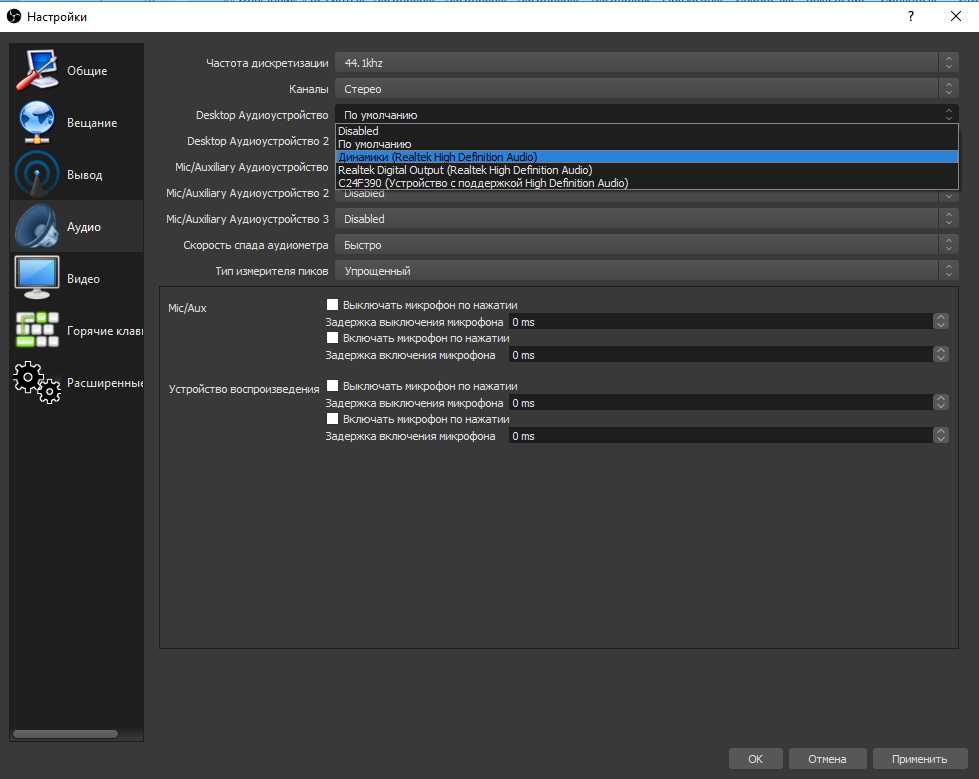
GPU
GPU (видео-карта) имеет важное значение в игровом процессе.
Двумя основными конкурентами являются AMD и nVidia.
Чем лучше ваша видео-карта, тем лучше будет выглядеть игра, и вы получите более высокое качество трансляции.
Если вы используете nvenc-кодировщик от nVidia, графический процессор не будет столь критически нагружаться трансляцией, в основном только игрой.
RAM
RAM (оперативная память) — это кратковременная память. Я бы советовал 8 Гбайт, но я настоятельно рекомендую 16 Гбайт и больше, так как игры с открытым миром и игры выживания используют очень много для хранения данных с серверов.
Оперативная память значительно улучшает многозадачность, когда вы запускаете несколько приложений, при этом транслируя игру.
HDD/SSD
Вs скорее всего используете HDD (Hard Drive Disk) или SSD (Solid State Drive).
SSD-накопители идеально подходят для хранения всех ваших основных программ и операционной системы, которая работает и запускается с него.
HDD использует механические компоненты для запуска, что позволяет вам хранить ваши данные на нём.
SSD-накопители используют флеш-память (так же, как и флеш-накопители, и это позволяет им быть быстрее и надёжнее, так как вероятность механического разрушения ровняется нулю).
Если вы хотите сохранить транслируемый контент на компьютере, убедитесь, что имеете достаточный объём памяти на HDD.
Так что вы можете записать свою трансляцию!
Монитор
Монитор станет вашим лучшим другом, когда ваша трансляция станет популярней.
Я в настоящее время использую 3 монитора
«Зачем так много?» — спросите вы.
Центральный монитор является основным — на нём я играю в игры.
Левый монитор — для OBS, для отображения уведомлений и так далее.
Наконец мы дошли до правого монитора. Его я использую для чат-бота(я использую Ankhbot, но об этом чуть позже).
Веб-камера
Если вы решили использовать веб-камеру, то стоит взять приличную, качественную Logitech стоимостью около $100, которой вам хватит на несколько лет использования(разумеется в техническом плане).
Микрофон
Выбор микрофона — более сложное решение.
Каждый человек имеет свой, проверенный способ трансляции аудио своим зрителям.
Многие используют простую гарнитуру, и в конечном итоге переходят на что-то другое, когда закрепляются в рейтинге потоковых трансляций.
Другие сразу используют качественные микрофоны на подобии Razer Seiren или Yeti Mic.
И еще не маловажный аспект — будете вы использовать обычный аудио-вход, или всё же докупите цифровой, возможно вы будете использовать студийный микрофон для трансляции звука профессионального качества с большим количеством опций и эффектов, для которого понадобится ножницы образный стенд.
Сеть
Важно, чтоб у вас было более 5 Мбит скорости загрузки. Это позволит загружать ваш кодировщик на битрейт ~2000 Кбит.
Захват видео
Для тех, кто хочет транслировать консольные игры, может потребоваться внешняя карта видео-захвата.
Есть множество карт захвата для старых соединений и HDMI.
У вас есть возможность использовать внутренние устройства захвата, но внешние снизят нагрузку на ваш компьютер, так как процессор будет использоваться только для игры, как на консолях.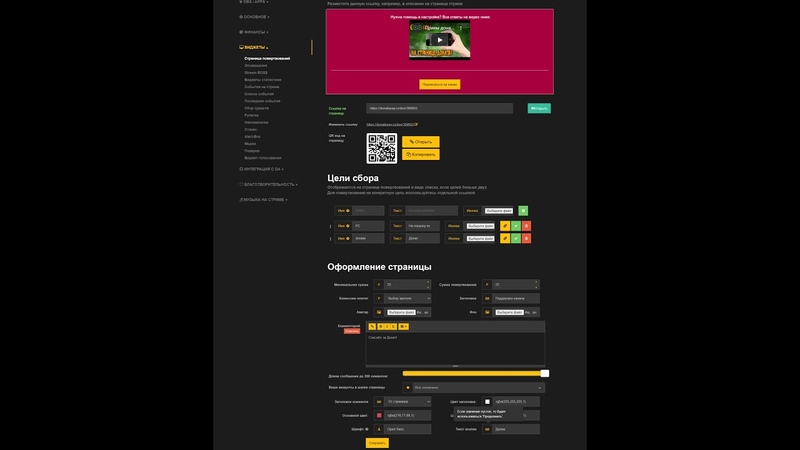
Поиск карты захвата — тоже довольно затратно, в отношении времени и денег занятие.
Периферия
Периферийные устройства. Это мышь, клавиатура, различные геймпады.
Это не оказывает нагрузки на стрим, просто вы получаете то, что вам нравится — вы делаете игровой процесс более удобным для себя.
Настройка OBS
1.Нужно скачать OBS. Это приложение с открытым исходным кодом. Оно абсолютно бесплатное, что не ограничивает пользователя в трансляциях.
2.Загрузите CLR Browser, который понадобится для обеспечения канала предупреждениями и другими уведомлениями.
3.Следуйте инструкциям, чтобы установить скачанный OBS и CLR-плагин для браузера.
4.Зарегистрируйте аккаунт на twitch.tv. Перейдите на канал и в правой сокращающейся панели в информационной панели найдите Stream Key и нажмите “Показать ключ”. Это важно для OBS, так как он использует его для трансляции на ваш канал. Stream Key нужно будет вставить в поле под названием Stream Key Play Path, и при включении режима LIVE на ваш канал начнётся транслироваться видео.
5.Установите битрейт кодировки. Золотое правило стримера — битрейт составляет около 2000 Кбит для вашего интернета. Убедитесь в том, что используете CBR-кодировщик, я лично использую кодировщик X264.
6.Установите параметры видео. Золотое правило — разрешение 1280х720(720p) и 30 fps (кадров в секунду).
7.Установите параметры звука, как вам удобнее. Вы можете оставить настройки микрофона по умолчанию. Я лично использую стерео-микрофон с высоким качеством звука, но настроил на моно.
8.Создайте сцены и источники. Источники объединяются в сцены. На пример: вы хотите сделать вступительное видео перед началом трансляции или перед началом игры, или же во время загрузки игры/матча. Здесь же добавляется веб-камера, уведомления текст.
9.Сделайте пробный запуск вещания. Это важно для оценки исходного видео-потока который смогут видеть зрители.
Брендинг
1.Логотип. Это должно быть чем-то уникальным. Создавая логотип, следите за тем, чтоб он бросался в глаза. Зритель должен сразу понять, что этот логотип представляет именно ваш канал.
Зритель должен сразу понять, что этот логотип представляет именно ваш канал.
2.Накладки. Покупаете ли вы их в интернете, либо делаете сами — наложения должны улучшить ваш канал, повысить привлекательность. Но не увлекайтесь, потому что можете не заметить, как засорится весь экран потока. Вы можете указать информацию о себе, пожертвованиях или новых подписчиках.
3.Информационные панели. На вашем канале в нижней части(сразу под видео) есть информационная панель. Используйте её по своему усмотрению. Здесь можно оставить ссылки на свои странички из соц.-сетей, на сайты и просто написать о себе. Создавая панели учитывайте тему вашего канала, это весьма немаловажно.
4.Социальные сети. Ассоциируйте название вашего канала со своими страничками в социальных сетях. Это порождает некого рода рекламу и распространения на нескольких площадках: Reddit, Facebook, Twitter, Youtube и так далее.
Стрим! Хорошая часть!
Это будут общие советы, которые помогут вам в отрасли онлайн-трансляций, в которой всегда есть место для улучшения. Даже самые лучшие серпантин и конферансье имеют место для улучшения.
Не будьте нейтральным по отношению происходящего в чате. Обращайтесь к зрителям, поговорите с собой, комментируйте свои действия, ту же музыку. это не только сделает ваше видео содержанием диалогов, но и привлечёт новых зрителей, ради которых, собственно, вы играете. К тому же, вы потренируете свои голосовые связки, чтобы можно было говорить в течении длительного времени.
Сведение к минимуму время отключения потока. Попробуйте уменьшить количество времени вашего отсутствия для решения личных проблем. Если вы молодой, то объясните родителям или другим членам семьи, суть трансляции и зачем вам это нужно. Растолкуйте и время, которое вы планируете потратить на трансляцию — надеюсь они поймут вас. Ведь согласитесь — нет нечего хуже, чем мама, говорящая о разбросанном нижнем белье в ванной.
Не играйте в перенасыщенные игры, если не являетесь хорошим игроком. Старайтесь избегать того, что я называю “ТОП 4” : League of Legends , Defense of the Ancients, Counter-Strike: Global Offensive и Hearthstone, если не умеете в них играть. Эти игры слишком конкурентные, и вы будете выглядеть маленькой мошкой среди стримов турниров или профессиональных игроков. Попробуйте начать с игр с количеством зрителей 300-500, если только это не единственный вещающий канал.
Не кричите на “дудосеров”. “Дудосеры” — это те, что попытается заспамить, зарекламировать ваш канал или просто вас оскорбить. Большинство зрителей просто покинут просмотр вашей игры. Лучше включите какого-нибудь бота. Некоторые люди могут хотеть, чтоб вы просто сидели сложа руки.
Не просите пожертвования. Этим вы покажетесь слишком жалкими. Обычно средства жертвуют командам. По-этому указывайте, к чему стремитесь.
Будьте уверенны, что зрителям комфортно смотреть вас.
Сеть.Сеть.Сеть. Не загромождайте сеть. Ограничивайте ресурсы вашей трансляции. Ведь некоторые зрители не обладают таким интернетом, как у вас.
Создавайте конкурсы! Пусть редко, но это может привлечь больше зрителей. Это может сделать вас более перспективным членом потокового сообщества.
Боты
Сейчас я собираюсь перечислить три основных бота.
1.AnkhBot. Это мой любимый бот, потому что он имеет довольно гибкие настройки. Это совершенно бесплатно и вся информация и действия будут хранится на Google Docs, с которым он может интегрироваться. Он имеет запросы песен, призов и так далее. Так же он имеет возможность блокировать/удалять ссылки, блокировать/удалять языки(на пример — вы хотите чтобы зрители, общались только на английском языке, тогда сообщения на остальных языках будут просто удалятся).
2.NightBot. Бесплатный, на веб-основе бот, которые предоставляет такие возможности как: модерация, запросы песен,а так же пользовательские команды.
3.MooBot. Подобный NightBot в том, что он тоже на основе облака. Включает запросы песен и многое другое.
Безопасность
1. Создайте отдельную почту, не содержащую вашего имени, ника или названия канала. Это создаст разрыв вами и вашей интернет-персоны.
2.При создании PayPal, перейдите в раздел бизнес-счетов, и убедитесь, что вся информация скрыта настройками приватности. Ваш адрес будет отображаться при покупке вещей, но информация будет скрыта, когда вам будут платить деньги. Я рекомендую использовать название “Channel’s Twitch Channel”.
3.Не используйте skype со зрителями! Если вы доверяете 100% случайных зрителей, не используйте даже TeamSpeak. Discord это новое приложение, которое препятствует получению вашего ip-адреса случайным зрителем.
4.Не давайте слишком много подробностей о вашем местоположении! Не рекомендую приглашать семью/знакомых на стримы, так как они могут проговорится о вашем имени или местоположении. Получите PO Box, чтобы отправлять вещи зрителям, не беспокоясь о том, что кто-то получит ваши личные данные.
5.Убедитесь, что вы поменяли почту вашего steam-профиля. Если вы отправляли кому-то игру — получатель увидит ваш электронный адрес. Смените его.
Полезные советы и гайды для новичков в видеостриминге
В этой статье я расскажу вам пару советов о том, как начать стримить игры на Твич и не только. Также я буду ссылаться на полезные гайды, которые необходимы для настройки канала Twitch и ОБС (OBS Studio) .
Где лучше стримить игры
На данный момент площадок для проведения прямых трансляций игр очень много, особенно зарубежных, но советую обратит внимание на эту тройку лидеров: Twitch , YouTube Gaming и GoodGame . Вы можете стримить на один сервис, а можете стримить одновременно на несколько при помощи или через GoodGame.ru .
Это самый популярный сервис по видеостримингу на сегодняшний день. Несомненно конкуренция там большая, но она везде есть.
Настройка и оформление канала для стрима
Какой нужен контент для стрима
Что же касается контента, то тут на вкус и цвет товарищей нет. Самое главное будьте собой и вы обязательно найдете свою аудиторию, пусть и не сразу.
Ни в кое случае не забывайте про качество стрима и его дальнейшем улучшении. Также важно чувство юмора очень важно, так ваши зрители не заскучают даже на самой скучной игре.
Вывод
Сделайте из своего стрима шоу, которые будет приносить удовольствие не только вам, но и многим другим. Не бросайте, если что-то не получается.
Все будет, если вы приложите к этому капельки упорства, немного времени и шепотку творчества:)
Контрольный список для авторов и перспективных брендов
Независимо от того, являетесь ли вы создателем, не знакомым с миром прямых трансляций, или начинающим брендом, стремящимся активизировать свою игру по видеомаркетингу, есть несколько стандартных инструментов, которые вам понадобятся, чтобы поделиться своим контентом со всем миром.
Этот контрольный список разработан, чтобы служить руководством для начинающих для тех, кто хочет регулярно создавать высококачественные видеопотоки в реальном времени, используя оборудование начального уровня и не обращая внимания на излишества следующего уровня.
((Не волнуйтесь. Мы вернемся с другим руководством, чтобы разобраться с изюминками.))
А пока давайте начнем с основ. Эти семь требований к потоковой передаче дадут вам возможность одновременно вести трансляцию с нескольких камер, отображать экранную графику и записывать высококачественный звук.
1. Портативный компьютер
Хотя точные технические требования зависят от программного обеспечения, которое вы используете, почти любой новый портативный компьютер, доступный сегодня, будет работать. Поищите что-нибудь с процессором Intel i7, не менее 8 ГБ оперативной памяти, твердотельным жестким диском (SSD) и как можно большим количеством портов USB.
Настольный компьютер также является хорошим вариантом, если вам не нужна портативность, которую обеспечивает ноутбук. Настольные компьютеры, как правило, имеют больше USB-портов и больше возможностей для расширения, что является отличным преимуществом, если вы планируете повысить уровень своей потоковой деятельности в будущем.
2. Камера
Для индивидуальных авторов и небольших брендов самые простые и экономичные камеры в использовании — стандартные веб-камеры USB. Быстрый поиск в Google подскажет, какая камера самая последняя, самая лучшая и самая популярная для ваших потоковых трансляций.
Если вы не ведете трансляцию со своего стола или устойчивой поверхности, на которую можно закрепить веб-камеру, или если вы используете цифровую камеру, вы также можете приобрести штатив.
Примечание. USB-камеры обычно не поставляются с длинным шнуром. Чтобы разместить их в разных местах, вам может понадобиться удлинительный кабель USB-ретранслятора. У этого есть встроенный компонент, который усиливает сигнал.
3. Микрофон
Качество звука — один из самых важных и наиболее часто игнорируемых элементов в потоковой передаче.В зависимости от вашего бюджета и настроек потоковой передачи существует несколько различных вариантов правильной записи звука.
Если в вашей трансляции люди сидят за столом или столом — стационарная установка, в которой люди не слишком много перемещаются, — вы можете использовать конденсаторные микрофоны с настольной подставкой. Эти микрофоны хороши тем, что не улавливают много фонового шума.
Отворотные микрофоны — еще один отличный вариант, особенно если ваш поток более динамичен, чем стационарный режим сидячей беседы.Это маленькие клипсы, и вы, наверное, видели их на телеканалах. Вы можете приобрести эти микрофоны в проводном и беспроводном вариантах, что делает их отличным выбором, если в вашей трансляции люди стоят или движутся. Однако следует отметить, что эти микрофоны, как правило, улавливают гораздо больше шума в помещении.
Если вы планируете использовать микрофоны с микшером, убедитесь, что они оснащены аудиоразъемом XLR или ¼. USB-микрофоны работать не будут. Вам также понадобятся аудиокабели для подключения микрофонов к микшеру / ноутбуку, которые иногда продаются отдельно.
4. Аудиомикшер
Аудиомикшер позволит вам использовать несколько микрофонов и других источников звука в вашем потоке. Он также позволяет регулировать громкость микрофона каждого человека, чтобы все были на одном уровне.
У современного стримера есть бесконечное количество вариантов микшера. Самое главное для новичка? Сколько у него входов. Чтобы определить, сколько входов вам нужно, оцените количество людей, которые могут одновременно пользоваться микрофонами.
Вам также следует поискать микшер с выходом USB, так как это самый простой способ передать звук на ваш компьютер.
5. Программное обеспечение
Программное обеспечение — это то место, где происходит волшебство. Это то, что позволяет вам использовать многокамерные входы и создавать безупречный поток для трансляции со сценами и переходами. Здесь вы также можете взять свой логотип или другую графику и наложить их на видео в реальном времени.
Существует множество программ для потоковой передачи видео и переключения видео, как бесплатных, так и платных, каждая из которых предназначена для удовлетворения различных потребностей.Перед запуском вам нужно будет выбрать и настроить один из этих пакетов. Большинство вариантов также предлагают бесплатные пробные версии! Используйте их, когда решите, какой пакет лучше всего подходит для вас.
6. Доступ к Интернету
Вам необходимо качественное Интернет-соединение с достаточной пропускной способностью для стабильной прямой трансляции. Настоятельно рекомендуется использовать проводное сетевое соединение и избегать Wi-Fi любой ценой!
После подключения проверьте скорость перед запуском. Хотя вы можете осуществлять потоковую передачу с меньшей пропускной способностью, рекомендуется поддерживать скорость передачи от 3 до 5 Мбит / с.
7. Каналы потоковой передачи
Куда вы ведете вещание? Где вы хотите, чтобы люди смотрели вашу прямую трансляцию и реагировали на нее?
Создатели и маркетологи видео в реальном времени могут выбирать из множества вариантов, основными из которых являются: YouTube Live, Facebook Live, Twitch и Periscope, а также их профессиональный веб-сайт.
Хотите транслировать поток по нескольким адресатам, но у вас нет избыточной полосы пропускания или возможностей ввода, чтобы это произошло?
Вот где на помощь приходит Switchboard Cloud.Switchboard Cloud — это платформа с одним входом и количеством выходов, которая одновременно отправляет ваш прямой эфир во все места назначения, по которым вы хотите транслировать. Получите максимум от своего живого видеоконтента, расширьте охват и увеличьте количество потенциальных зрителей!
Все необходимое снаряжение
(Pocket-lint) — мечта многих геймеров — зарабатывать на жизнь своей страстью.Потоковая передача — это один из способов сделать это, но в мире, где все уже ведут потоковую передачу, вам нужна профессионально выглядящая установка, чтобы выделиться из толпы.
Существует множество руководств о том, как начать потоковую передачу на Twitch, YouTube, Mixer, DLive или Facebook. Эти руководства, как правило, описывают необходимое программное обеспечение и такие тонкости, как наложения, выбор сцены, чат-боты и многое другое. Однако очень немногие говорят о том, что вам нужно, чтобы ваша трансляция выглядела первоклассно.
Вот для чего мы здесь. Если вы только начинаете или хотите улучшить текущую настройку трансляции, оставайтесь с нами, поскольку мы разберем все, что вам нужно, чтобы ваша трансляция выглядела великолепно и развлекала ваших зрителей.
Веб-камера
Logitech Streamcam
squirrel_widget_184640
Наряду с просмотром того, что вы играете, людям, настраивающимся на прямые трансляции, нравится видеть человека, творящего все волшебство. В этом им может помочь хорошая веб-камера.Подключите камеру, и вы сможете загружать ее поток в свою любимую потоковую программу и накладывать ее на игровой поток. Только будьте осторожны, чтобы не слишком сильно мешать обзору игры.
Стоит заплатить за высококачественную веб-камеру, чтобы гарантировать, что вы получите наилучшие визуальные эффекты для своей аудитории и они смогут увидеть, как вы реагируете на происходящее в игре. Будь то празднование победы, общение со зрителями или проявление ярости.
Logitech Streamcam — отличный вариант для этого.Это камера 1080p, 60 кадров в секунду, которая удобно размещается на вашем мониторе или может быть установлена на штатив, который у вас есть. Основными достоинствами этой камеры являются ее возможности автофокусировки и множество настроек, которые вы можете сделать в программном обеспечении Logitech Capture.
Эту камеру также можно использовать как в ландшафтном, так и в портретном режимах, что делает ее идеальной для съемки видео для Instagram, Facebook и других сайтов, которые не соответствуют обычному формату 16: 9. Вы даже можете снимать эти камеры вдвое, чтобы показывать разные ракурсы, чтобы сделать вещи интересными.Покажите свое лицо и руки на клавиатуре или контроллере, чтобы люди увидели, насколько вы профессиональны.
Pocket-lintElgato Cam Link 4K
squirrel_widget_350757
Другой альтернативой использованию веб-камеры является использование зеркальной или другой цифровой камеры. Мы написали руководство о том, как это сделать, и Elgato Cam Link 4K — простой способ сделать это.
Плата захвата с подключением и воспроизведением, которая позволяет превратить вашу любимую цифровую зеркальную камеру в гораздо более совершенную веб-камеру, что означает, что вы будете представлять гораздо лучшее изображение в Интернете при потоковой передаче, при вызовах Zoom или во всем, что вы делаете.
Если у вас стучит камера, есть смысл использовать ее, не так ли?
Подходящее освещение
Elgato Key Light Air
squirrel_widget_192533
Нет смысла тратить с трудом заработанные деньги на модную камеру, если у вас шокирующее освещение. Хорошее освещение обеспечивает постоянный поток веб-камеры из вашего потока, который выглядит профессионально и помогает зрителям видеть, что происходит. В конце концов, если ваше лицо залито только цветами экрана и тусклой лампочкой в другом месте в комнате, во время более темных сцен все будет неаккуратно.
Светодиодные панели Key Light Air от Elgato — отличное решение. Это шикарные маленькие световые панели, которые могут достигать максимальной яркости 1400 люмен и управлять диапазоном цветов от холодного до теплого от 2900 до 7000K.
Еще лучше вы можете управлять этими лампами с помощью программного обеспечения на вашем ПК, приложения на вашем телефоне или Elgato Stream Deck.
Они просты в установке, управлении и регулировке — с наклоняемой головкой и регулируемой по высоте стойкой, которая поможет вам легко разместить их в нужном месте, независимо от того, что вы делаете.
Самое лучшее в этих ключевых источниках света — это то, что они фильтруются через несколько слоев рассеивателей, что означает, что ваше лицо освещается мягким и нежным светом, который не ослепляет вас во время игры.
Зеленый экран
Складной зеленый экран Elgato
squirrel_widget_192534
Если у вас есть хорошая камера и достаточное освещение, то следующий логический шаг — зеленый экран. Это то, что вы используете, чтобы скрыть беспорядок в вашей комнате или минимизировать количество помех, которые ваша веб-камера вносит в игру.
На зеленом экране вы можете применить фильтр Chroma Key Filter, чтобы сделать что-либо зеленое прозрачным и, следовательно, сделать так, чтобы канал камеры просто показывал вас, ваш стул и все, что вы случайно поставили между вами и зеленым.
Зеленые экраны в целом могут показаться некрасивыми, так как вам нужно не только правильно настроить освещение, но и сделать так, чтобы зеленая панель экрана была гладкой и без складок для достижения наилучших результатов.
Складной зеленый экран Elgato — фантастическое решение.Он огромен, но превращается в здоровенную базу, которую можно убрать, когда она не используется. Дизайн этого зеленого экрана означает, что вам не нужно беспокоиться о том, чтобы закрепить материальный экран или сделать что-то радикальное, например, покрасить стену.
Он достаточно большой, чтобы стоять перед ним, достаточно широкий, чтобы заполнять поле обзора вашей камеры, а также он прочен и долговечен. Вероятно, удобство — наша любимая часть этого комплекта, так как из него легко выйти, когда он вам нужен, и откатиться, когда нет.
Высококачественный микрофон и предварительный усилитель.
Shure SM7B и GoXLR Mini
squirrel_widget_306298
Конечно, потоковая передача — это не только люди, наблюдающие за вашей игрой. Зрители тоже пришли развлечься. У любого достойного стримера будет отличный микрофон, который позволит им общаться и взаимодействовать со своей аудиторией, пока они творят свою игровую магию.
В идеале вам нужен микрофон хорошего качества, который блокирует окружающий шум, фокусируется на вашем голосе и отлично звучит.
Мы написали отдельное руководство по лучшим микрофонам для геймеров и создателей контента, но для серьезных стримеров, которым нужно самое лучшее, мы настоятельно рекомендуем Shure SM7B в сочетании с предусилителем GoXLR.
squirrel_widget_307673
Эти двое составляют серьезную пару. Shure SM7B — микрофон студийного качества, обеспечивающий богатый, высококачественный звук, который, несомненно, превосходен.
Объедините его с GoXLR или GoXLR Mini, и тогда у вас будет необходимая мощность (поскольку это микрофон XLR, для работы которого требуется предусилитель), а также потрясающие элементы управления на лету для настройки таких вещей, как игра , голосовой чат и уровни звука музыки во время потоковой передачи.
Pocket-lintВ результате получается гораздо более профессиональный звуковой поток с высокопрофессиональной атмосферой. Бонус в том, что с помощью нескольких настроек в программном обеспечении GoXLR вы можете настроить уровни звука, чтобы заблокировать раздражающий фоновый шум, такой как гул кондиционера, жужжание вентиляторов вашего ПК или щелчок клавиатуры. Результат безупречный.
Отличная игровая гарнитура
Игровая гарнитура очень важна. Вы же не хотите играть на колонках и заставлять микрофон улавливать весь этот звук, заставляя его попадать в ваш поток.
Хорошая гарнитура также может сохранить интересный внешний вид вашей головы, дать вам о чем поговорить с аудиторией и, конечно же, даст вам игровое преимущество.
Если вы еще не контролируете свой микрофон, гарнитура также может быть хорошей альтернативой, чтобы слышать собственный голос и контролировать звук. Большинство современных гарнитур также оснащены хорошим микрофоном, поэтому они являются хорошим вариантом, если вам не нужна отдельная настройка микрофона.
Комфортное сиденье
Игровые кресла
squirrel_widget_326317
Если у вас все пойдет хорошо, вы, вероятно, будете часами сидеть, весело играя и развлекая массы.Очень важно иметь удобные сиденья, чтобы вы могли продолжать заниматься без болей в спине или других страданий.
Игровые кресла также достаточно шикарны, чтобы сделать вашу трансляцию интересной. В конце концов, по большей части люди будут видеть только игру, вас и то, на чем вы сидите. Если вы сидите на деревянном стуле или табурете, то да, все внимание будет сосредоточено на вас, но это будет не очень удобно.
Модернизация игрового кресла имеет большой смысл
Параметры монитора
Pocket-lintХорошая настройка монитора
Правильная настройка монитора очень важна для успеха потоковой передачи.Это может показаться легкой задачей, но на самом деле есть несколько вещей, о которых следует помнить, когда речь идет о вашем мониторе.
Во-первых, большинство потоковых платформ поддерживают только формат 16: 9. Нам очень нравятся сверхширокие мониторы для игр, поскольку они дают вам больший, более захватывающий вид на игру, но обычно они имеют формат 21: 9 или 32: 9. Если вы попробуете такую потоковую передачу, то вскоре обнаружите, что столкнулись с проблемами. В потоке либо будут черные полосы, чтобы компенсировать разницу в размерах, либо он будет сжиматься и растягиваться в зависимости от вашей настройки.Ни то, ни другое не идеально. Поэтому для потоковой передачи предпочтительнее выбрать либо дисплей 4k (масштабируется до 1080p или 720p для потока), либо монитор 1080p.
Во-вторых, стоит иметь в арсенале два или более монитора. Наличие одного экрана для вашей игры важно, но другой экран может быть полезен, чтобы следить за чатом вашей трансляции и отвечать зрителям. Вы также можете использовать его для мониторинга своего потокового программного обеспечения, имея легкий доступ к вашим инструментам и приложениям и многое другое.
Мониторы не обязательно должны быть идентичными, но стоит иметь более одного.Вы увидите, что у крупнейших стримеров есть настройки с несколькими мониторами с тремя, четырьмя, пятью или более мониторами. Когда вы только начинаете, это может быть ненужным, но два очень полезно.
Игровой ПК-монстр
Pocket-lintИмеет машину для потоковой передачи
Как только вы начнете стриминг, вы можете обнаружить, что это может оказаться более затратным, чем вы ожидали. Это все очень хорошо для игр, но одновременная потоковая передача видео 1080p и, возможно, одновременная запись могут вызвать нагрузку на ваш компьютер.
Если ваша игровая машина не подходит для этого, вы обнаружите, что ваш поток страдает, и это может привести к потере кадров, задержкам или проблемам с пикселизацией. Есть вещи, которые вы можете сделать, чтобы оптимизировать свой поток, в том числе все, от изменения настроек битрейта до обеспечения использования проводного соединения, а не Wi-Fi, и многое другое.
Обновление настройки ПК тоже может помочь. Вы можете построить новую игровую машину-монстра с нуля или просто обновить процессор, оперативную память и видеокарту, чтобы немного повысить производительность.
Простое управление потоковой передачей
После того, как вы изучите основы потоковой передачи, вы скоро начнете пытаться оживить вещи, добавляя сцены, переходы, эмоции и всевозможные другие вещи, чтобы развлекать вашу аудиторию.
Вы также скоро поймете, что если бы у вас были правильные инструменты, вы могли бы сделать все это намного более плавным, без использования alt-tab из игры, чтобы возиться с программным обеспечением для потоковой передачи или другими элементами управления.
Elgato Stream Deck
squirrel_widget_218043
Elgato Stream Deck — одна из тех вещей, насколько сложно понять, насколько она полезна, пока вы не начнете использовать ее самостоятельно.На базовом уровне это небольшой блок управления, который подключается к вашему ПК и позволяет назначать различные действия настраиваемым ЖК-кнопкам, которые разбросаны по передней части деки. Вы можете использовать эти элементы управления для самых разных вещей.
Мы назначили кнопки для включения света Nanoleaf, настройки освещения Philips Hue, активации подсветки клавиш Elgato, запуска Steam, воспроизведения музыки из Spotify, записи видео с помощью Nvidia Shadowplay и многого другого.
Когда вы начинаете потоковую передачу, вы также можете установить кнопки для всех видов.Запуск трансляции, переключение между сценами, воспроизведение гифок, отправка сообщений чата вашей аудитории, временное отключение микрофона. Все виды. Вы также можете установить элементы управления в папки (и даже папки в папках), то есть всего 15 кнопок могут предоставить вам доступ ко всем элементам управления, действиям и многому другому.
С помощью многофункциональных кнопок вы также можете назначить множество событий, которые должны происходить одним нажатием. Например, у нас есть одна установка, которая включает освещение Philips Hue, включает подсветку клавиш, открывает OBS Streamlabs, открывает Discord и запускает Twitch с помощью одной кнопки.
Stream Deck доступен в различных размерах: от маленькой 6-кнопочной Stream Deck Mini до 32-кнопочной Stream Deck XL. Но со всеми из них можно многое сделать.
Профессиональное управление потоковой передачей с нескольких камер
squirrel_widget_281213
Blackmagic Design ATEM Mini
Если ваши усилия приносят успех и вы хотите по-настоящему улучшить потоковую игру, то вам может быть интересна ATEM Mini от Blackmagic Design.
Это невероятно мощный комплект, который позволяет вам подключать четыре разных источника HDMI к вашему потоку и переключаться между ними одним нажатием кнопки — с живыми переходами, опциями «картинка в картинке» и многим другим.
Трудно описать, насколько мощна ATEM Mini, поскольку она невероятно гибкая с программируемыми макросами, параметрами предварительного просмотра в реальном времени, настройками звука и многим другим.
Руководство состоит из 155 страниц, что дает вам представление о количестве элементов управления. Это подробное видео также дает фантастический обзор различных способностей.
На базовом уровне вы можете просто подключить приставку через соединение USB-C и использовать ATEM Mini в качестве источника веб-камеры, которую можно подключить к OBS Studio (и др.), А затем с легкостью настроить с помощью ATEM Mini.
Несколько ракурсов камеры — фантастический способ добавить профессиональной атмосферы к вашим усилиям по потоковой передаче, этот блок управления делает все это возможным.
Написано Адрианом Уиллингсом.
10 советов по запуску канала Twitch | Адриан Кинг
За последние несколько месяцев я проводил прямые трансляции на Twitch каждые несколько дней, и у меня выросла небольшая аудитория.Теперь, когда у меня есть эта аудитория, люди просили меня дать им советы по запуску канала прямой трансляции. Итак, вот 10 важных советов при запуске канала Twitch.
Причина, по которой люди смотрят прямые трансляции, — это комментарии, а не столько игровой процесс. Убедитесь, что вы не звучите так, как будто находитесь в аэродинамической трубе рядом со строительной площадкой. Ваш микрофон не должен быть изумительным, просто убедитесь, что в нем нет большого количества статических помех и что ваш голос чистый. Также используйте наушники или гарнитуру, чтобы не было обратной связи от динамиков.
Ваш Интернет не обязательно должен быть молниеносным, но он должен быть приличным. Убедитесь, что скорость вашего интернета достаточно высока, чтобы транслировать видео с разрешением 720p или более.
Весь смысл прямых трансляций в том, чтобы стример взаимодействовал со своими зрителями, а вашим зрителям нравится знать, как вы выглядите. Я считаю, что стримеры с веб-камерами, как правило, работают лучше, чем те, у которых нет. Так же, как с микрофоном и подключением к Интернету, ваша веб-камера должна быть приличной. Убедитесь, что он может записывать как минимум 720p, и то, что он записывает, выглядит хорошо.
Теперь, когда у нас есть все оборудование под контролем, давайте перейдем к программной стороне потоковой передачи. Для всего этого я использую OBS, но есть и другие альтернативы, например xSplit. Убедитесь, что ваша трансляция хорошо выглядит и выделяется из толпы. Поместите рамку в место, где находится ваша веб-камера, и убедитесь, что у вас есть всплывающее уведомление, когда кто-то подписывается или жертвует. Это побудит других зрителей сделать то же самое.
Если вы хотите транслировать Starcraft, Minecraft, League of Legends или Hearthstone, просто откажитесь от этих игр.Вам нужно транслировать то, что смотрят многие, но не многие. Перейдите к списку игр на Twitch, просто пропустите первые 10–20 игр в списке. Спустившись немного вниз по списку, начните искать игры, которые вам нравятся, нажимайте на них и посмотрите, сколько людей транслируют. Если эту игру уже транслируют не менее 30 человек, попробуйте что-нибудь еще. Все дело в том, чтобы вы оказались на первой странице игры. Вы хотите, чтобы люди видели ваш стрим. Если вы находитесь на первой странице, у вас гораздо больше шансов получить зрителей, которые будут похоронены под тысячами других людей, транслирующих ту же игру.
Я не говорю о просмотр-ботах. Не просматривайте бота, вас забанят. Если вы смотрели несколько потоков, вы, вероятно, заметили в потоках кого-то по имени Nightbot или Moobot. Это чат-боты, они проверяют чат, чтобы убедиться, что никто не публикует ссылки или что-то еще, что может быть опасным. Вы действительно не хотите, чтобы бот заходил в ваш чат, размещал вредоносную ссылку, когда кто-то из ваших зрителей щелкал по ней и затем заражался вирусом. Лучше перестраховаться, чем сожалеть.
Продолжайте обновлять этот список зрителей, и каждый раз, когда кто-то новый присоединяется к потоку, говорите «Привет (вставьте здесь имя), добро пожаловать в поток.«Будьте вежливы, отвечайте на вопросы зрителей и задавайте им вопросы. Поговорите с ними так же, как если бы вы разговаривали с кем-то лично. Не спорьте с людьми, если кто-то делает что-то, что вас раздражает, просто отключите его и быстро прекратите.
Перед тем, как начать потоковую передачу, позвоните в Skype одному из ваших друзей, потому что некоторое время никто не будет просматривать ваш поток. Если кто-то присоединяется к вашей трансляции и никто не разговаривает, они немедленно уйдут. Если вы с кем-то разговариваете, люди с большей вероятностью будут оставаться в ваших потоках.
Я не лучший в этом деле, но пытаюсь настроить расписание потоковой передачи. Люди с большей вероятностью будут смотреть ваш поток, если он будет идти в определенное время, а не просто смотреть его когда-либо.
Потоки могут быть хорошими или плохими. Не каждый стрим будет веселым. Кто-то может присоединиться к вашей трансляции и начать приставать к вам или другим зрителям. При стриме есть масса вещей, которые могут пойти не так. Чтобы начать успешный канал, вы должны продолжать, даже если что-то идет не так.
Это мои 10 лучших советов по созданию канала Twitch.Я надеюсь, что они помогут любому из вас начать работу.
Ссылка
Как начать работу с потоковой передачей игр: полное руководство
(Изображение: Shutterstock)Вы когда-нибудь интересовались потоковой трансляцией игрового процесса на ПК, но не знаете, с чего начать? Мы здесь, чтобы помочь. За последние несколько лет прямая трансляция резко выросла, и хотя не каждый может рассчитывать на то, что станет следующим ниндзя, доктором Лупо или Шраудом, это веселое хобби, которое само по себе может быть полезным. И если вы будете работать над этим, вы можете просто найти аудиторию.
Если вы хотите транслировать игровой процесс только для друзей или попробовать свои силы в создании собственного сообщества, это руководство расскажет обо всем, что вам нужно для начала и, надеюсь, успеха. (Хотя мы не можем сделать вас лучше или остроумнее. Это зависит от вас.)
Во-первых, что такое потоковая передача игр?
Если вы читаете это, вы, вероятно, понимаете, что такое потоковая передача, или, по крайней мере, понимаете основную идею. Но если вы идете вслепую, вот краткая версия.
В последние годы многие тысячи людей стали транслировать свои видеоигры в прямом эфире для миллионов онлайн-зрителей.Лишь горстка стримеров находит огромную постоянную аудиторию, причем гораздо больше из них заполняют средний уровень со скромной аудиторией, а еще большее количество отказывается от нее, чтобы создать небольшие сообщества. Вы можете сделать это на ПК или с одной из современных игровых консолей. Однако более оптимизированный, подключаемый по принципу «включай и работай» характер последнего означает, что в этом руководстве основное внимание будет уделено потоковой передаче на ПК.
(Изображение: Shutterstock)У вас есть много вариантов того, где и как транслировать, о которых я расскажу ниже.Что касается инструментов и сервисов, вы, вероятно, слышали о Twitch, крупнейшем из таких сервисов, но у вас есть и другие альтернативы для вещания, хотя требуется сочетание другого программного и аппаратного обеспечения. Для потоковой передачи компьютерных игр вам потребуются ключевые вещи помимо учетной записи Twitch (или другого потокового сервиса): хороший игровой компьютер, некоторые аксессуары и определенное программное обеспечение.
Мы все это разберем, но сначала вам нужно внимательно посмотреть, чего вы пытаетесь достичь с помощью потоковой передачи.Удовольствие и прибыль? Просто весело? Это будет диктовать то, что вам действительно нужно .
Как установить реалистичную цель для потоковой передачи
Я могу придумать множество причин, по которым вы могли бы захотеть транслировать себя, играя в видеоигры. По сути, это весело, и привлекательности аудитории, наблюдающей за вашими играми, достаточно, чтобы мотивировать многих попробовать. Возможно, вы захотите сделать это просто для развлечения и для себя — и если у вас есть постоянные зрители, отлично! Если это вы, то, вероятно, склонитесь к более случайным предложениям из этого руководства.
Другие хотят создать сообщество преданных зрителей, даже если оно небольшое. А третьи надеются получить прибыль от потоковой передачи с помощью рекламы, партнерских отношений или пожертвований зрителей (или некоторой их комбинации). В идеальном мире стриминг может быть даже постоянной работой.
(Изображение: Shutterstock)Однако эту мечту сложно преследовать, и здесь важно устанавливать реалистичные ожидания. Существует лот, стримеров, и выделиться среди них — нелегкая работа.Не бросайте свою повседневную работу или бросайте учебу без месяцев доказанной финансовой стабильности, связанной с потоковой передачей (или целевым фондом, на который можно рассчитывать).
Когда все борются за зрителей, полезно иметь «зацепку» или особый талант. Возможно, вам удастся стать обычным стримером, играющим в любимые игры, но ваши шансы выделиться невелики, поэтому какой-то способ саморекламы является ключевым.
(Изображение: Shutterstock)Иногда это зависит от жанра игры.Например, если вы особенно хорошо разбираетесь в шутерах от первого лица, это только начало; люди склонны искать геймплей элитного уровня для такого рода игр. Или, может быть, вы действительно увлекательный стример в режиме «давай поиграем», или хорошо умеете создавать сообщество и болтать со своими подписчиками. Или, может быть, вы очень забавны. В идеале вы можете сочетать все это, но суть Каждый, кто преуспевает в качестве стримера, исключительно опытен в играх (но это помогает.)
Независимо от вашего угла, последовательность является ключевым моментом.Зрители должны видеть вас часто и возвращаться к вам по довольно регулярному графику, если вы им нравитесь. Низкое количество зрителей не может сразу вас расстроить, поскольку шансы на это не так велики. Тем не менее, проявив некоторую решимость и используя инструменты, представленные ниже, вы можете найти себе нишу.
Как выбрать правильный компьютер для потоковой передачи игр
Самым большим препятствием для эффективной потоковой передачи является правильное оборудование, поэтому мы начнем с этого. Стриминговые сервисы и программное обеспечение прошли долгий путь к простоте использования, часто бесплатно, но никуда не денется тот факт, что вам, вероятно, придется покупать несколько физических предметов, чтобы ваши потоки ожили.Единственное самое большое препятствие и предмет — это достаточно мощный компьютер. В компьютер нужно многое сделать, чтобы сделать его пригодным для потоковой передачи, поэтому это требует самого подробного объяснения.
Эта система, вероятно, будет выполнять двойную функцию вашей игровой потоковой машины и (подробнее об этом позже), поэтому она должна быть быстрой. Если вы планируете транслировать игровой процесс на ПК, должно быть очевидно, что ваш компьютер должен будет справляться с задачей играть в современные игры в качестве минимального базового уровня.Это самый дорогой элемент, который вам понадобится для потоковой передачи, и на принятие решения влияет множество факторов.
Сокол Северо-Западный КоготьВообще говоря, ваш идеальный рабочий стол для потоковой передачи может запускать игры на высоких, если не максимальных, настройках при выбранном вами разрешении экрана. Вы хотите, чтобы ваши стримы выглядели как можно лучше, и если вы хотите продемонстрировать последние выпуски AAA, яркая графика имеет большое значение для развлечения зрителей. Однако вам не нужно , чтобы обанкротиться, если вы не можете себе этого позволить.Умеренные игровые установки будут неплохо запускать игры, и если это ваш бюджет, ничего страшного.
Большинство стримеров играют в формате Full HD (разрешение 1920 на 1080, или 1080p), и я настоятельно рекомендую вам последовать их примеру. Играть в разрешении 1080p на вашем компьютере гораздо меньше, что очень важно, поскольку ему также, возможно, придется нести бремя обработки и продвижения ваших игровых потоков. Кроме того, вы получите гораздо более высокую частоту кадров в игре, чем при 1440p или 4K, что означает более плавное отображение.
Обратите внимание, что разрешение для экранных игр может отличаться от разрешения, установленного для потока .Для потоковой передачи в формате Full HD или выше требуется как ПК, так и подключение к Интернету, поэтому вы обнаружите, что многие стримеры выбирают 720p или 900p; даже некоторые из самых громких имен делают. Самые популярные стримеры могут позволить себе инвестировать в ПК и подключение к Интернету, которые могут обеспечить сверхчеткий поток, но не чувствуют, что вы единственный, кому, возможно, придется пойти на компромисс.
Игровой ПК Corsair VengeanceЕсли вы предпочитаете стримить соревновательные многопользовательские игры (такие как Apex Legends, Counter-Strike: Global Offensive, Fortnite или League of Legends), визуальная точность имеет немного меньшее значение, но производительность и высокая частота кадров жизненно важны.У вас должна быть возможность играть плавно, так как это даст вам преимущество, что особенно важно, если вы рекламируете себя как стример, основанный на навыках. Играть с разрешением 1080p и пользоваться преимуществами более высокой частоты кадров даже более важно для таких игроков.
Если это вы, то соединение вашей системы с игровым монитором с высокой частотой обновления будет разумным шагом. Фактически, многие конкурирующие стримеры (даже те, у которых есть мощные ПК) играют на низких настройках изображения, чтобы улучшить частоту кадров, поскольку это означает для них конкурентное преимущество.Тем не менее, даже если вы играете с низкими настройками, вам понадобится компьютер высокого класса, чтобы воспользоваться преимуществами экрана с высокой частотой обновления. Видеокарта в ПК является ключевой.
Лучшая видеокарта для потоковой передачи игр: GeForce RTX и др.
Для выполнения вышеуказанного вам необходимы правильные основные компоненты. Кодирование и трансляция вашего игрового процесса на Twitch или другой сайт — сложная задача для любого процессора (также называемого здесь ЦП) и видеокарты (ГП), особенно потому, что ваш компьютер уже использует ресурсы для питания самой игры.Вместо того, чтобы рассматривать здесь каждый вариант компонента для создания собственного рабочего стола или покупки готового ПК, я рекомендую вам обратиться к нашему подробному руководству по игровым настольным компьютерам, которое уже предоставляет эту информацию в полном объеме. Здесь есть над чем подумать, и потребуется много времени, чтобы все это проверить здесь. В этом руководстве вы найдете советы по покупке каждого компонента, а также наш список лучших готовых машин на данный момент, так что прочтите его, если вы не знакомы с деталями для ПК.
Тем не менее, дать вам несколько советов по двум ключевым компонентам (CPU и GPU) важно, потому что есть особые соображения для стримеров.Графический процессор будет поддерживать графику в ваших играх и поможет кодировать и транслировать ваш поток, поэтому для потоковой передачи игр необходим некоторый респектабельный уровень мощности. В качестве отправной точки я бы порекомендовал видеокарту Nvidia. AMD добилась значительных успехов в гонке процессоров для настольных ПК, и ее новейшие карты («Navi») надежны, но графические процессоры Nvidia по-прежнему находятся на вершине кучи, особенно для таких ресурсоемких задач, как игры с высокой частотой обновления. Кроме того, графический процессор сильно коррелирует с вашим выбором разрешения, описанным выше.Чем выше разрешение, тем больше он зависит от мощности вашего графического процессора, а не от процессора.
Видеокарта Nvidia GeForce RTX 2080Для этого я бы начал не ниже GeForce GTX 1660 Ti, поскольку это очень способный, но все же относительно доступный вариант. Карты меньшего размера, в общем, будут менее способны даже запускать игры с плавной частотой кадров, не говоря уже о предоставлении хорошего стриминга. Реальная сила заключается в серии RTX от Nvidia не только потому, что они обладают большей огневой мощью для игр, но и потому, что они также включают специализированные аппаратные кодеры для улучшенной потоковой передачи и оптимизацию для очень популярного программного обеспечения Open Broadcaster Software (OBS, подробнее о котором позже).
К ним относятся GeForce RTX 2060, RTX 2070, RTX 2080 (самые последние версии — это усовершенствованные «супер» версии каждого из этих графических процессоров, которые вы найдете по ссылкам), а также все -мощная GeForce RTX 2080 Ti.
Лучшие видеокарты для потоковой передачи, которые мы протестировали
GeForce RTX 2060 — это прочная точка входа в серию RTX, которая полностью поддерживает игры в формате Full HD. Если вы играете на мониторе с высокой частотой обновления, рекомендуется RTX 2070 и выше, а если вы хотите играть с более высоким разрешением, выберите RTX 2080 или лучше.Это единственные графические процессоры, поддерживающие передовую технологию трассировки лучей, причудливую функцию освещения в игре, но они также позволят вам повысить общее визуальное качество и повысить частоту кадров.
Лучший процессор для потоковой передачи игр: почему процессор тоже ключевой
В то время как ваша видеокарта, без сомнения, не работает, ваш процессор будет жизненно важной частью вашего игрового и потокового компьютера. В наши дни многопоточные и многоядерные процессоры стали нормой, но даже современные чипы, предназначенные для повседневного использования, будут соответствовать этим требованиям, снижая качество потоковой передачи и игрового процесса.Вы можете использовать свой графический процессор, чтобы помочь с рабочей нагрузкой кодирования, но ресурсы вашего процессора по-прежнему будут разделены между игрой, потоковой передачей и запуском всех ваших потоковых приложений. Как ни крути, вам понадобится мощный процессор.
Intel Core i7-9700KВ целом, ошибитесь на стороне процессора премиум-класса Intel (Core i7 и Core i9) или AMD (Ryzen 7 и Ryzen 9). Если вы не знаете, с чего начать с этих компонентов, вы можете найти гораздо больше деталей и предложений в наших подробных руководствах по покупке игровых процессоров и видеокарт.Обзоры, на которые ссылается последний, могут дать вам представление о частоте кадров, которую вы можете ожидать от типичных игр с данной видеокартой. Также рекомендуется 16 ГБ памяти. Хотя минимальные требования, вероятно, на шаг ниже этих рекомендаций (процессор Core i5 и 8 ГБ памяти могут запускать потоки ), вы должны стремиться хотя бы к этим частям для более плавной работы.
Игровые процессоры, такие как процессоры Intel Core i7 и AMD Ryzen 7 для настольных ПК, могут работать одновременно в играх и потоковой передаче.На самом деле это тот уровень чипа, на котором большинство людей будут делать покупки, и он хорошо подходит для игрового ПК в целом. Эти два семейства микросхем выполнят свою работу, хотя, в зависимости от вашего уровня серьезности, уровень мощности может быть недостаточным для .
Я говорю по опыту с Core i7 последней модели, Core i7-9700K, для игр и потоковой передачи. Вы можете начать замечать снижение производительности, и / или ваш поток может быть прерывистым для зрителей в зависимости от ваших настроек и Интернета.Даже если ваш поток работает нормально, многозадачность становится более сложной, и вы можете заметить отставание или сбой других фоновых программ, в зависимости от разрешения вашего потока. Это особенно неприятно при настройке с несколькими мониторами и дисплеем с высокой частотой обновления, поскольку от вашего процессора действительно требуется много работы.
AMD Ryzen 7 3700XЕсли это вы и намерены серьезно относиться к потоковой передаче (особенно если вы планируете получать от нее прибыль), рекомендуется приобрести процессор Core i9 или Ryzen 9.Вы избежите падения частоты кадров и сможете установить для потока более высокое разрешение с более совершенным процессором. Если вы настоящий энтузиаст, который будет использовать ПК для множества задач по созданию профессионального контента, вы также можете взглянуть на так называемые чипы AMD и Intel для настольных ПК высокого класса (HEDT). Чипы AMD Ryzen Threadripper и процессоры Intel Core серии X работают молниеносно. Но толпа HEDT еще дороже. Вот четыре наших лучших процессора потоковой передачи для большинства пользователей …
Лучшие процессоры для потоковой передачи, которые мы протестировали
Вы заметите, что я много говорил здесь о настольных компьютерах, но не особо касался ноутбуков.Ноутбуки могут транслировать игры, но их использование, как правило, далеко от идеала. Если это ваш единственный компьютер и у вас нет средств на установку потоковой передачи, то подойдет и ноутбук. Тем не менее, игры и потоковая передача действительно подтолкнут эти компактные машины, и не все из них даже имеют порты Ethernet для более надежного проводного соединения. Если вы настроены на потоковую передачу, но не сделали все возможное, чтобы получить идеальные впечатления, сделайте это на своем игровом ноутбуке. Но для тех, кто ищет полную и надежную настройку, на самом деле настольные компьютеры — единственный выход.
Какой сервис потоковой передачи игр самый лучший?
Учитывая требования к ПК, как довести игровой процесс до масс? Ваша видеокарта и процессор будут способны обрабатывать потоковую передачу; вам просто нужно предоставить им платформу и инструменты для их синтеза и трансляции.
Нет никаких сомнений в том, что Twitch здесь самая большая горилла, поэтому ознакомьтесь с нашим руководством по потоковой передаче Twitch, чтобы узнать, как начать работу на этой конкретной платформе. Это очевидный выбор для большинства людей.Там самая большая потенциальная аудитория, она специализируется именно на этой теме, а ее популярность означает, что она упростила процесс адаптации и функциональность.
(Изображение: Shutterstock)А вот — это альтернативы Twitch. Игры — это популярная категория на YouTube, основанная на уже широко распространенной видеоплатформе. У Facebook Gaming меньше аудитории, но все же миллионы пользователей, и он может стать популярным после партнерства с Microsoft после того, как софтверный гигант закрыл свою собственную платформу Mixer в июне 2020 года.Тот факт, что Twitch является самым популярным, может быть плохим в одном отношении, так как очень много стримеров соревнуются за внимание к сервису. Если вы новичок, вам, возможно, больше повезет, если вы займете собственную нишу на одной из альтернативных платформ. (См. Наше отдельное руководство с описанием Twitch и его альтернатив здесь.)
Что бы вы ни выбрали, его настройка не так сложна, как вы могли бы опасаться. Как уже упоминалось, популярность потоковой передачи игр побудила все эти службы максимально упростить начало работы.Twitch даже имеет свою собственную коллекцию пошаговых руководств, которые могут вам помочь, но многие из них очень интуитивно понятны даже без них.
Некоторые игры и даже целые сервисы будут иметь встроенную функцию трансляции; Вы не можете упростить потоковую передачу, чем нажмите кнопку, чтобы начать прямую трансляцию в игре. Это немедленно переведет ваш игровой процесс в прямом эфире на связанную учетную запись, где зрители могут настроиться. Это похоже на то, как консоли работают с потоковой передачей по всем направлениям, что делает потоковую передачу на консоли такой простой.
Однако не все игры поддерживают эту функцию. Это подводит нас к очень важному программному обеспечению: OBS.
Стоит ли использовать OBS для потоковой передачи игр?
Если вы хотите серьезно относиться к потоковой передаче, вы не можете полагаться на отдельные заголовки в качестве потокового движка, потому что вам не повезло, если они не поддерживают потоковую передачу в игре и у вас нет резервной копии строить планы.
Таким образом, решение представляет собой специализированное программное обеспечение, и наиболее предпочтительным вариантом является открытое вещательное программное обеспечение, известное как OBS.Даже если вы можете транслировать другие способы, в идеале вы всегда должны транслировать в прямом эфире через OBS. Он обрабатывает все ваше оборудование (микрофон, камеру и т. Д.) И программное обеспечение (какой экран или приложение вы хотите транслировать, настройки потоковой передачи, настройки оборудования) и помещает их в одно место. Это дает вам полный контроль над вашей трансляцией за кулисами, позволяет настраивать (вступительные и конечные последовательности или графика, эффекты зеленого экрана) и обеспечивает согласованность ваших потоков.
К сожалению, обучение использованию OBS может быть самым сложным аспектом потоковой передачи.Если вам нужен более удобный вариант, Gamecaster Xsplit будет немного более доступным и подходит для большинства пользователей. Но не пугайтесь OBS. Во-первых, это бесплатно, а что не нравится? Для его изучения, как и для любого другого программного обеспечения, требуется некоторое время, чтобы ознакомиться с интерфейсом. Как только вы это сделаете, вы обнаружите, что это мощный инструмент. Вам не нужно быть экспертом, чтобы транслировать трансляцию в онлайн-режиме, даже если программное обеспечение допускает множество настроек, если вы хотите его использовать.
Главный экран OBSOBS — не самая красивая программа, что добавляет ей пугающего фактора, но если вы присмотритесь, вы увидите, что вещи четко обозначены.Все ваши периферийные устройства, которые используются для потоковой передачи, объединяются в OBS, и вы можете управлять ими и настраивать их оттуда. В OBS есть свой язык, который вам нужно выучить, например, «сцены», которые могут включать в себя вступительные и конечные сегменты. OBS может позволить вам добавить столько или меньше сложности, сколько захотите.
Я воздержусь от подробного изучения OBS, поскольку эти ресурсы существуют, и это удвоит длину этого руководства. (По ссылке хороший анализ, сделанный нашими коллегами из ExtremeTech, использующими OBS и Twitch вместе.) Но изучение того, как использовать сцены и параметры Desktop Audio, являются наиболее важными. Последний будет транслировать любые звуки, воспроизводимые на вашем ПК (в частности, звук вашей игры, что имеет решающее значение) в ваш поток. Популярное видео ниже также является хорошим обзором OBS с пошаговыми инструкциями для начинающих …
Если вы используете Twitch, вам также нужно будет запросить и ввести ключ потока с сайта Twitch; вы не можете войти в свою учетную запись непосредственно в OBS и должны предоставить себе доступ.
Лучшие микрофоны и камеры для потоковой передачи игр
Конечно, вам нужен способ похвастаться тем, кто зарабатывает деньги: вы! Для некоторых пользователей, основанных на навыках, игровой процесс может быть настоящим продуктом, но даже в этом случае большинству зрителей нравится видеть и слышать, как играет человек, которого они наблюдают. Для тех, кто полагается на развлечения как на свою «приманку», особенно важна хорошая настройка камеры и микрофона.
рекомендовано нашими редакторами
(Изображение: Shutterstock)Ваш компьютер может иметь встроенный микрофон (гораздо чаще на ноутбуке), но качество будет не лучшим.Вы можете использовать гарнитуру, но качество может быть не намного лучше, и вы не обязательно хотите, чтобы ваш аудиовход был привязан к наушникам. Вместо этого я рекомендую купить отдельный USB-микрофон. Сегодняшние очень просты в использовании и должны обеспечивать гораздо лучшее качество.
Популярным фаворитом (и моим личным микрофоном для игр и голосовых вызовов) является микрофон Blue Yeti, который отличается универсальностью, высоким качеством и функцией plug-and-play. Это не совсем дешево, но не зря к нему обращаются многие пользователи, от подкастеров до стримеров и создателей контента.Если вам не нравится цена, обратите внимание на распродажу, в том числе на некоторые игровые наборы, поскольку они, как правило, время от времени появляются.
Синий Yeti XПодойдет любой USB-микрофон, но не думайте, что вам нужно что-то особенное, если вы не профессиональный, прибыльный стример или качество звука очень важно для вашего контента. Наш путеводитель по фаворитам можно найти здесь, а ниже представлены несколько топовых моделей.
Лучшие микрофоны для потоковой передачи игр, которые мы протестировали
Еще одним преимуществом, которое есть у пользователей портативных компьютеров, является встроенная веб-камера. У подавляющего большинства настольных компьютеров камера отсутствует.С одной стороны, это преимущество; с другой стороны, встроенные веб-камеры редко бывают лучшего качества (хотя они и стали лучше), и вам, вероятно, все равно понадобится USB-камера. У меня нет личной любимой камеры, но PCMag предоставит вам это руководство по покупке веб-камеры и несколько конкретных предложений как в этой истории, так и ниже.
Рекомендуемые веб-камеры для потоковой передачи игр
Веб-камера Logitech HD C922x Pro
Веб-камера Microsoft LifeCam HD-3000
Таким образом, ваши зрители смогут увидеть ваше красивое лицо, хотя качество изображения также зависит от вашего битрейта и качества соединения.Само собой разумеется, что наличие высокоскоростного интернет-соединения — благо для потоковой передачи. Это значительно улучшит ваши производственные ценности, игровое соединение и надежность потоковой передачи. Никто не хочет смотреть трансляцию в прямом эфире.
Razer KiyoЯ должен отметить, что вам не нужна веб-камера, но она определенно помогает понравиться зрителям, если они увидят вас и узнают вас. Я не думаю, что большинство стримеров добьются успеха без него.
Что следует использовать для потоковой передачи игр: карту захвата или два компьютера?
Быстрый ответ здесь — нет, карта захвата не является обязательной , но это далеко не универсальный ответ.
На стороне ПК карта захвата используется, чтобы делать то, на что она похожа: записывать и сохранять видео- и аудиозаписи. Вы можете сделать это, чтобы сохранить и перенести свой игровой процесс на другой компьютер или сохранить его для последующего редактирования. Как и у микрофонов, есть несколько вариантов карт захвата, но наиболее часто рекомендуется Elgato HD60 Pro. Как и микрофон, это не дешевая покупка, поэтому не думайте сразу, что он вам понадобится.
Примечание: называть карту захвата «картой» в современном контексте — это своего рода временное ограничение, поскольку в наши дни большинство из них представляют собой небольшие внешние блоки (хотя — это все еще внутренние карты захвата типа PCI Express). .Какую бы форму он ни принял, он соединяется между стримингом и игровым автоматом через HDMI. Мы просмотрели пару.
Рекомендуемые карты захвата для стримеров
Но есть еще два основных применения карты захвата. Первый предназначен для использования на ПК с игровой консолью, являющейся источником вашего игрового потока. Хотя здесь я в основном говорю о потоковой передаче на ПК (где вы также играете на ПК), вы можете транслировать игровой процесс с по на свой компьютер, что может понадобиться даже стримерам на ПК.Вещание напрямую с вашей консоли PlayStation или Xbox со встроенными функциями — простой вариант, но многие предпочитают использовать настройку своего ПК в качестве посредника для потоковой передачи игрового процесса своей консоли.
Elgato Game Capture HD60 SЭто может показаться странным, но легко понять почему. Если вы транслируете как игры для ПК, так и консольные игры, вы не хотите отказываться от обычной настройки ПК, чтобы использовать консоль каждый раз, когда вы хотите транслировать игру для консоли. Полная настройка оборудования для потоковой передачи на ПК, вероятно, также лучше, позволяя вам использовать микрофон, камеру и многое другое на вашем компьютере во время игры на консоли.Для этого карта захвата соединяет ваш компьютер и консоль, поэтому она может ретранслировать игровой поток консоли на ваш компьютер, и трансляция происходит оттуда.
Второй сценарий карты захвата: использование второго компьютера, подключенного к вашему основному игровому компьютеру. Второй компьютер используется для потоковой обработки. Как я уже упоминал ранее, у вас не , а , чтобы ваш компьютер выполнял двойную функцию как игровая и стриминговая установка. Вы можете использовать второй компьютер в качестве выделенного стриминга, который будет загружать кадры игрового процесса (через карту захвата) с основного игрового ПК, на котором вы фактически играете.Со всем потоковым программным обеспечением на втором ПК и потоковой обработкой, выполняемой там, ваша игровая машина избавляется от двойной нагрузки.
Новому стримеру не нужно покупать сразу два ПК. хоть. Для большинства людей в этом нет необходимости, и, очевидно, это требует больших затрат. Мне не нравится, когда люди тратят деньги, которых у них нет, думая, что им нужно вложить деньги в два компьютера, чтобы добиться успеха. Профессиональные стримеры, работающие на полную ставку, и некоторые из самых громких имен используют этот тип настройки, но имеет смысл инвестировать в нее только после того, как вы добьетесь некоторого успеха в потоковой передаче, как способ улучшить качество вашей трансляции.
Помимо самого необходимого оборудования, некоторые аксессуары могут облегчить вашу потоковую жизнь. К ним относятся осветительные приборы, такие как правые фонари, устанавливаемые на камеру, которые предназначены для размещения растяжек в более привлекательном освещении для видео. Это полностью эстетическое обновление, но зрители определенно замечают более высокую производительность.
Дека Elgato StreamДругие предназначены для простоты использования, например, Elgato Stream Deck. Благодаря этому команды для взаимодействия с потоком и чатом будут под рукой, привязав их к выделенным физическим кнопкам, а не к комбинациям клавиш или щелкнув по интерфейсу потоковой передачи.Это тоже определенно роскошь, но, как вы можете понять из моего обзора по ссылке, она мне нравится.
Еще одно определенно роскошное дополнение (но очень забавное) — это зеленый экран, который действительно может улучшить ваш стрим (и многократно увеличить количество приколов). Вам нужно будет отдельно купить зеленый экран (или другой яркий, сплошной фон), установить его за собой и узнать, как интегрировать его с вашим программным обеспечением.
Как и многие другие аксессуары, Elgato продает зеленый экран, и на видео выше с BoxCast показано, как использовать его с OBS.Версия Эльгато представляет собой причудливую складную версию; вы можете найти менее дорогие альтернативы.
Как транслировать свои игры только среди друзей
И, наконец, как насчет более легких альтернатив потоковой передаче на Twitch или YouTube для потенциальной публики? Вам не нужно искать аудиторию, кроме ваших друзей, которым вы можете вести частную трансляцию как в Steam, так и в Discord. Каждый из них имеет встроенную функцию трансляции игры, позволяющую транслировать игровой процесс в список друзей и на сервер соответственно.
ДискордЯ считаю, что потоковая передача Discord гениальна, так как вы можете поделиться любым экраном или приложением в любое время с очень небольшой задержкой. Все, что вам нужно сделать, это нажать кнопку «Поделиться» в нижнем левом углу приложения или, когда у вас открыта игра, нажать специальную кнопку, которая появляется рядом с названием игры. Друзья, которые находятся в голосовом канале, могут легко появиться в вашей трансляции, и вам не потребуется OBS или что-либо еще для управления вашей трансляцией.
(Изображение: Shutterstock)Сделайте ваши потоки реальностью…
Надеюсь, теперь вы чувствуете себя более комфортно с тем, что требуется для потоковой передачи, и меньше пугаетесь того, что вам нужно для начала работы. Каждый класс оборудования и программного обеспечения требует принятия подробных решений, но теперь у вас есть вся информация, необходимая для приобретения самого необходимого. И если у вас уже есть приличный игровой компьютер, вы уже далеко впереди всех.
Какими бы ни были ваши цели, я надеюсь, что вы чувствуете себя достаточно мотивированным, чтобы начать работу! Может, увижу тебя там.И привет! Если вы добьетесь успеха, вспомните, с чего вы начали.
Лучшее оборудование для потоковой передачи видеоигр, необходимое для Twitch или микшера
Twitch стал популярным в последние годы из-за таких стримеров, как Ninja, Dr. Disrespect и Shroud, которые привлекли внимание к платформе.
Но вам не обязательно иметь миллионы подписчиков (или тысячи долларов на оборудование), чтобы начать потоковую передачу своих игровых сессий. Однако есть некоторые самые необходимые вещи, которые вам понадобятся, чтобы обеспечить качественный просмотр вашим зрителям.
Не знаете, с чего начать? Не волнуйтесь, мы вас прикрыли.
Давайте рассмотрим все, что вам нужно знать о том, какое оборудование для потоковой передачи видеоигр вам нужно.
Высококачественный микрофон
Встроенный микрофон на ноутбуке или внешняя веб-камера никуда не годятся, если вы хотите достичь профессионального уровня качества во время потоковой передачи. Вместо этого вам нужно будет приобрести настоящий микрофон.
«Высокое качество» не обязательно означает «дорого».Существует множество доступных по цене микрофонов, подходящих для потоковой передачи, которые можно подключить к компьютеру или ноутбуку через порт USB.
Однако, если вы хотите высочайшего качества, вам придется сделать дополнительный шаг, не ограничиваясь USB-соединением, поскольку микрофоны студийного качества требуют аудиоинтерфейса, чтобы использовать их с вашим компьютером.
Для тех, у кого большой бюджет на установку, это лучший вариант, если вы не против настроить дополнительное устройство. В противном случае подойдет USB-микрофон (особенно в эпоху вашей потоковой передачи на Twitch).
Ознакомьтесь с нашими лучшими рекомендациями по микрофону здесь.
Поп-фильтр или ветровое стекло
Вы когда-нибудь видели, чтобы кто-то устанавливал круглое сетчатое устройство перед своим микрофоном? Это называется поп-фильтром, и его функция имеет решающее значение для улучшения качества записи.
Когда мы произносим слова, в которых есть буквы «B» или «P», дуновение воздуха, производимое нашим ртом, вызывает кратковременный скачок громкости записи, что приводит к некачественному хлопающему звуку.Возможно, вы заметили это во время просмотра других стримеров или во время интервью, когда выступающий использует голый микрофон.
Ветровое стекло — это поролоновое покрытие, которое вы часто видите в микрофонах во время репортажей новостей, и оно служит той же цели.
Хотя лобовое стекло легче установить (вы просто надеваете его на микрофон), оно может срезать высокие частоты вашего голоса, что может привести к слегка приглушенному звуку во время разговора.
Тем не менее, это предотвратит скачки звука во время сеансов потоковой передачи.Если вы ищете лучший выбор, мы рекомендуем это универсальное ветровое стекло от Dragonpad.
A Подвесная подставка для микрофона
Размещение микрофона на столе перед собой — не лучший способ записи звука.
Если вы не хотите постоянно горбиться, когда говорите в микрофон, вам нужно увеличить значение усиления (это контролирует чувствительность микрофона).
Хотя это здорово, когда можно сидеть прямо и говорить, микрофон с максимальным усилением наверняка улавливает много белого шума.К ним относятся такие вещи, как кондиционеры, проезжающие машины и даже голоса людей в других комнатах.
Кроме того, микрофон с высоким коэффициентом усиления, который улавливает громкие звуки (например, лай собаки или хлопанье двери), может вызвать резкий скачок звука на , который не оценят ваши зрители.
Вместо этого вам понадобится подставка для микрофона, которую можно установить сбоку от стола или другой близлежащей поверхности. Это позволит вам настроить микрофон на идеальном расстоянии от головы во время разговора.
При желании вы даже можете вытянуть кронштейн стойки над головой и перевернуть микрофон, что позволит вам записывать без микрофона в кадре или при записи видео.
Мы рекомендуем подвесную штангу для микрофона от FIFINE, даже с ветровым стеклом.
Кстати о видео, вам также понадобится…
A Веб-камера
Ваши зрители не только хотят видеть, кто вы, но они также хотят видеть, как вы реагируете на различные ситуации во время игры.В ваших интересах установить внешнюю веб-камеру для записи самого себя, поскольку встроенные камеры часто печально известны своим низким качеством.
Многие веб-камеры на рынке разработаны с учетом потоковой передачи, что позволяет записывать со скоростью 30 кадров в секунду в качестве 1080p. Хотя вы можете пойти дальше и записывать видео с качеством 4K, от этого выиграют только зрители с монитором, который может отображать разрешение 4K.
Итак, 1080p вполне подойдет для сеансов потоковой передачи, так как все стандартные дисплеи могут поддерживать это качество.
Прочтите наш обзор лучших веб-камер для потоковой передачи здесь.
Карта захвата
Если вы играете в компьютерные игры во время потоковой передачи, это устройство вам не понадобится. Вы сможете использовать программное обеспечение для записи экрана во время игры, чтобы зрители могли смотреть.
Если вы планируете транслировать консольные игры, вам понадобится карта захвата.
К счастью, есть карты, которые можно подключить к USB-порту компьютера, чтобы максимально упростить процесс.Отсюда вы можете подключить свой компьютер и телевизор к порту HDMI.
Это позволит вам транслировать свой игровой процесс в высоком разрешении, даже когда вы играете на таком устройстве, как Gamecube или Xbox One.
Более мощные карты захвата требуют установки на вашем компьютере, поэтому тем, кто хочет избежать этого сценария или использовать ноутбук для потоковой передачи, лучше использовать внешние карты захвата.
Ознакомьтесь с нашим обзором лучших карт захвата для потоковой передачи высочайшего качества.
Оборудование для потоковой передачи видеоигр Twitch: последние мыслиПоскольку у вас есть возможность зарабатывать деньги на своих потоках Twitch, рассматривайте это оборудование для потоковой передачи видеоигр как вложение.
Отсюда вы можете сосредоточиться на увеличении числа подписчиков и обеспечении максимального удобства для ваших зрителей.
Хотите узнать больше о том, как расширить свой канал Twitch? В этой статье много полезной информации.
5 вещей, которые вам нужны, чтобы начать стримить на Twitch
Для многих людей стриминг на Twitch может быть обманчиво сложным.Наблюдение за более опытными стримерами упрощает процесс, но создание собственного канала Twitch может быть непростой задачей.
И до некоторой степени это совершенно нормально. Большинству людей требуется некоторое время, чтобы привыкнуть к разговору в «камеру», не говоря уже о том, что постоянно показывать себя миру и создавать живое содержание — непростая задача.
Что вас может удивить, так это то, как многие люди уходят, даже не начав свой первый поток .«Технические» аспекты по-прежнему ставят в тупик многих людей, и, поскольку потоковая передача сейчас более популярна, чем когда-либо прежде, легко увязнуть в исследовании программного обеспечения, плагинов и дорогостоящего оборудования, которые должны сделать вашу жизнь проще, но в итоге сбивают с толку если у вас нет опыта.
Эта статья поможет вам ориентироваться в море обзоров «потокового оборудования» и покажет вам необходимые инструменты для достижения качественного стрима при минимальных затратах денег.
Итак, без лишних слов, вот 5 вещей, которые вам нужны для начала потоковой передачи на Twitch:
1. Игровая гарнитура закрытого типа
Это довольно просто, но многие люди не принимают это во внимание. особенно при потоковой передаче с консолей. Чтобы звук вашей игры не улавливался микрофоном, создавая эхо (или, что еще хуже, громкий визг), вам нужно носить наушники, желательно закрытые.
Термин «закрытая спина» относится к внешней части («оболочке») наушников, представляющей собой цельный кусок пластика, а не перфорированную сетку.Это обеспечивает лучшую звукоизоляцию для слушателя, но, что наиболее важно в нашем случае, предотвращает утечку звука во время игрового сеанса и его улавливание микрофоном.
К счастью, большинство игровых гарнитур, особенно более дешевых, уже закрытого типа, поэтому вам не придется долго искать пару.
Если вам нужен надежный и бюджетный вариант, который гарантированно будет работать «из коробки» со всеми вашими устройствами, от настольного компьютера до консолей (включая Nintendo Switch), то лучшей рекомендацией является Steelseries Arctis 1.
Причины, по которым мы решили рекомендовать SteelSeries Arctis 1, заключаются в следующем:
- Совместимость с любой платформой, от ПК до консолей, включая Switch. Не нужно покупать переходники или изучать различные типы разъемов jack.
- Относительно дешево. Вы можете найти их примерно за 50 долларов или меньше в большинстве стран.
- Съемный микрофон, который можно быстро отключить с помощью кнопки на наушнике.
Последняя часть может показаться не такой уж важной, но поверьте нам, возможность быстро выключить микрофон во время трансляции невероятно полезна, особенно если вам нужно отвечать на телефонные звонки или иметь дело с громкими соседями по комнате, которые могут не знать ты жив.
2. Кабель Ethernet
Независимо от того, насколько хорош ваш интернет-маршрутизатор, потоковая передача по Wi-Fi никогда не будет хорошей идеей. Даже если ваше устройство находится рядом с маршрутизатором, вы все равно можете испытывать помехи от других устройств, из-за которых вы иногда теряете соединение, не говоря уже о том, что вы не сможете использовать всю пропускную способность Интернета с помощью Wi-Fi.
Базовый кабель Ethernet длиной 6 футовМножество проблем, таких как обрезка потокового аудио, остановка изображения, падение качества видео или другие заикания, можно предотвратить, подключив компьютер или консоль к Интернету с помощью кабеля Ethernet.
Все, что вам нужно сделать, это вставить один конец в порт Ethernet на вашем устройстве, а другой конец в один из пронумерованных портов на задней панели вашего маршрутизатора, и вы гарантированно получите гораздо более плавный поток, а не упомяните меньшее отставание и значительно более высокую скорость загрузки, и все это по цене пары долларов или меньше.
Так выглядят пронумерованные порты на задней панели вашего маршрутизатора.3. Веб-камера приличного качества
Наличие веб-камеры, очевидно, необязательно и зависит от того, что вы планируете делать со своим потоком, но поскольку они таковы популярный как у стримеров, так и у аудитории, мы решили, что эту тему стоит осветить.
ПК и Xbox
На Xbox или ПК лучше всего подходят Microsoft LifeCam HD-3000 или Logitech C920.
Microsoft LifeCam HD-3000 (слева) и Logitech C920 (справа) рядом.Это обе отличные камеры, главные различия между которыми заключаются в цене и разрешении изображения. Logitech C920 обычно считается одной из лучших доступных веб-камер и записывает с разрешением Full HD 1080p, в то время как Microsoft LifeCam поддерживает только 720p.
Microsoft LifeCam обычно можно купить менее чем за половину цены Logitech C920, однако, если у вас ограниченный бюджет (и особенно если большая часть экрана будет занята игрой, в которую вы играете ), То Microsoft LifeCam определенно даст вам максимальную отдачу от вложенных средств.
Самое главное, что обе камеры совместимы с приложением Xbox Twitch (которое поддерживает только определенные веб-камеры, как вы можете видеть здесь).
PlayStation 4
Если у вас на PlayStation , то единственный вариант — купить PlayStation Camera, потому что консоль, к сожалению, несовместима с обычными стандартными веб-камерами.
Также стоит отметить, что, поскольку камера PlayStation Camera не использует USB, она работает только с консолями PlayStation и несовместима с компьютерами или другими устройствами.
Использование телефона в качестве веб-камеры
Если вы работаете на ПК и не хотите тратить деньги на веб-камеру, использование вашего смартфона в качестве камеры также возможно (учитывая, насколько хороши камеры телефонов в настоящее время это может даже привести к лучшему качеству изображения).
Есть несколько приложений (как платных, так и бесплатных), которые позволяют это делать, но, по моему опыту, Iriun Webcam работает лучше всего.Приложение бесплатное как для Android, так и для iOS. Чтобы использовать его, вам необходимо установить приложение на свой телефон и настольный клиент на свой компьютер.
Если ваш компьютер и телефон находятся в одной сети, то камера будет работать через Wi-Fi. Если вы хотите обеспечить наименьшую возможную задержку или задержку, подключите телефон к компьютеру с помощью USB-кабеля и используйте Iriun таким образом.
Очевидно, что у этого метода использования телефона в качестве камеры есть свои недостатки:
- Вы не сможете использовать свой телефон во время потоковой передачи.
- Вам нужно будет найти способ держать телефон в правильном положении и под правильным углом (вы можете использовать дешевый штатив или поставить его на другие предметы удобного размера).
Однако если вы готовы пойти на эти жертвы, использование телефона поможет вам сэкономить приличную сумму денег и обеспечить отличное качество видео, когда вы только начинаете.
4. OBS
Open Broadcaster Software, обычно называемое OBS, является наиболее популярным программным обеспечением для потоковой передачи и записи экрана.Проще говоря, это программа, которая позволяет вам делиться экраном вашего компьютера и аудио с вашей аудиторией на Twitch. Все, что вам нужно сделать, это зайти на официальный сайт, загрузить его, установить, а затем посмотреть короткое обучающее видео, показывающее, как правильно его настроить.
Не пугайтесь сложного интерфейса или множества опций. OBS легко понять и изучить, и, поскольку программное обеспечение невероятно популярно в сообществе стриминговых сервисов, вы всегда найдете ответы на свои вопросы, задав их в Интернете.
Если вы планируете стриминг с Xbox, то вам нужно приложение Twitch. Вы можете бесплатно загрузить его на свою консоль в магазине Xbox.
Стримерам PlayStation не нужно ничего устанавливать, так как PS4 имеет возможности потоковой передачи Twitch прямо из коробки. Если вы хотите узнать больше о потоковой передаче с PS4, не стесняйтесь читать наше руководство по этому поводу!
5. Flixier
Если вы хотите добиться успеха на Twitch, вы не можете полагаться только на людей, которые обнаруживают ваши стримы с помощью алгоритма Twitch.Вам необходимо продвигать свой контент по всем доступным каналам!
Вот где на помощь приходит Flixier. Наш видеоредактор позволяет импортировать прямые трансляции прямо с серверов Twitch без необходимости загружать что-либо. После импорта видеоматериала из потока вы можете отредактировать его до коротких клипов, которыми можно поделиться в социальных сетях или выделить ролики для публикации на своем канале YouTube, и все это за считанные минуты!
По сути, Flixier позволяет легко перенаправить отснятый материал Twitch и использовать его для расширения аудитории и продвижения вашего канала и бренда.Не верите нам? Посмотрите это видео, которое мы сделали об этом, чтобы увидеть, насколько быстрой и беспроблемной является наша интеграция с Twitch:
width = «730»>. Вы также можете узнать больше об использовании YouTube для развития и продвижения вашего канала Twitch, прочитав руководство, которое мы написал несколько недель назад!
Заключительные слова
Спасибо, что дочитали это до конца! Мы надеемся, что этот пост прояснил любую путаницу, которая могла возникнуть у вас по поводу потокового оборудования, и побудило вас выйти и открыть свой собственный канал на Twitch.
Как начать потоковую передачу: От программного обеспечения к оборудованию
Заинтересованы в запуске потоковой передачи? В наши дни это крутая вещь в онлайн-контенте, и начать работу не так уж и сложно. Если вы хотите стать следующим ниндзя или просто хотите провести время в Интернете и посмотреть видео на YouTube с другими людьми, потоковая передача на таком сайте, как Twitch, предлагает прекрасную возможность создать сообщество и стать #influencer.
Если вам это нравится, при настройке есть о чем подумать.Настроить поток стало довольно просто, но это все еще сложнее, чем просто нажать кнопку «трансляция». Вот как начать потоковую передачу и все, что вам нужно.
Примечание редактора: это сообщение было обновлено 17 февраля 2021 г., и теперь в рекомендации по оборудованию включены новые микрофоны и игровые гарнитуры.
Убедитесь, что ваш компьютер готов к потоковой передаче
Строка для оборудования, которое вам нужно для потоковой передачи, меняется. В зависимости от того, что вы хотите сделать, вам понадобится что-то посильнее.Если вы собираетесь транслировать видеоигры на свой компьютер, Twitch рекомендует иметь компьютер с оперативной памятью не менее 8 ГБ и процессором Intel i5. Вам также понадобится достаточно мощная видеокарта, чтобы запускать любые игры, в которых вы заинтересованы в потоковой передаче. Все говорят, что вы, вероятно, ищете что-то относительно дорогое. Если вас интересует только потоковая передача видео в реальном времени без игрового процесса, требования к видеокарте не имеют большого значения.
Кроме того, есть несколько способов настроить поток. Сегодня мы сосредоточимся на том, чтобы делать это с одного компьютера, поскольку это самый простой способ.Однако, если вы предпочитаете снимать нагрузку с системы по захвату игрового процесса во время его запуска, вы всегда можете получить карту захвата, такую как Elgato HD 60S, и использовать ее для подключения вашего ПК и ноутбука или другого компьютера. Таким же образом можно настроить консоль для потоковой передачи (если в нее еще не встроены функции потоковой передачи).
Контрольный список оборудования
Если вы собираетесь стримить, вам нужно кое-что. В первую очередь вам понадобится микрофон. Такие сайты, как Twitch, накладывают всевозможные ограничения на качество, особенно когда вы только начинаете, поэтому большая часть выгоды от покупки чего-то, что стоит сотни долларов и записывает абсолютно чистый звук, будет потеряна при загрузке — это все равно может Однако будьте добры, если вы планируете записывать свои потоки локально.Twitch не поддерживает битрейт аудио выше 160 Кбит / с и рекомендует 96 Кбит / с. Кроме того, он поддерживает исключительно стерео и моно настройки, поэтому пытаться создать что-то более кинематографичное — не вариант.
В принципе, любой достойный микрофон для подкастинга подойдет. Выбрав что-нибудь из линейки Blue Yeti, HyperX Quadcast или Elgato Wave: 3, вы сможете справиться практически со всем, что вам нужно будет сделать в прямом эфире. Однако вам не нужно тратить кучу денег на микрофон. Даже более недорогие игровые гарнитуры, такие как Razer BlackShark V2 и Turtle Beach Stealth 600 Gen 2, могут справиться со своей задачей, хотя удачно расположенный отдельно стоящий микрофон всегда будет звучать лучше, особенно для людей с очень глубоким голосом.В наши дни даже более дешевые микрофоны от Razer и HyperX отлично справятся со своей работой по цене менее 60 долларов США.
Если настройка качественного микрофона сложнее, чем вы хотите, то вам подойдут те, которые установлены на высококачественных гарнитурах.
Когда у вас есть возможность аудиовхода, самое время подумать о камере. Многие стримеры в наши дни имеют полноценные зеркальные или беззеркальные камеры, подключенные к своим настройкам потоковой передачи — вам не нужно это воображать. Потоковая передача в разрешении 1080p со скоростью 60 кадров в секунду возможна, но в среднем это нереально или даже относительно быстрое подключение к Интернету, а требуемый битрейт видео в значительной степени является максимальным, допускаемым Twitch (около 6000 Кбит / с).Хорошая веб-камера, такая как Logitech C922x, вам подойдет. Он легко устанавливается на любой монитор и подключается через USB.
Когда у вас есть приличная веб-камера и микрофон, вам больше ничего не понадобится. Было бы неплохо иметь второй монитор для чтения чата, но это бонус (и даже менее необходимый, если вы не транслируете игры).
Создание потокового пространства
Бросок пенопласта на стены рядом с местом записи поможет убить эхо.
Несмотря на то, что необработанное качество вашего аудио и видео ограничено, все же важно учитывать все те же соображения, что и при настройке более обычного пространства для записи.На самом деле, некоторые из этих факторов даже более важны для потоковой передачи, поскольку они являются одними из единственных способов значительно улучшить качество звука и видео.
Обратите внимание на пространство, из которого вы будете транслировать. Если ваша камера направлена на окно, вам понадобится способ осветить лицо, и, вероятно, будет хорошей идеей закрыть жалюзи.
При настройке ситуации со звуком вы должны думать о ней так же, как о том, как вы относитесь к записи подкаста.Убедитесь, что микрофон находится не прямо перед вашим ртом, или возьмите поп-фильтр. Вы не можете снимать под одеялом (если вы не поместите под ним камеру, компьютер и свет), поэтому неплохо было бы приобрести квадраты из пенопласта. Если ваш компьютерный стол упирается в стену, попробуйте добавить пену за монитором. Небольшие изменения, подобные этому, могут многое сделать для избавления от небольших проблем со звуком, таких как эхо или ложные взрывные и фрикционные звуки.
Выбор программного обеспечения для потоковой передачи
Существует множество различных версий OBS, но мы сосредоточимся на версии, выпущенной Streamlabs.
После того, как вы разберетесь с физической частью настройки, пора переходить к программной части вещей. Twitch недавно запустил собственное программное обеспечение для вещателей, Twitch Studio, в стадии открытого бета-тестирования после месяцев тестирования различными стримерами. Это новое программное обеспечение предназначено для людей, только начинающих, и оно может автоматически определять вашу камеру, микрофон и даже правильную скорость передачи данных для вашего интернет-соединения. Вдобавок ко всему, он полон встроенных предупреждений и шаблонов, поэтому настройка потока на Twitch не займет много времени.Однако Twitch Studio доступна только стримерам Twitch. Если вы хотите начать свой бизнес на Mixer или Youtube, вам не повезло.
Если вы заинтересованы в потоковой передаче как в способе поделиться впечатлениями с друзьями, а не в более широкой аудитории в Интернете, вы также можете пропустить большую часть этого и просто использовать Discord. Настольное приложение сервиса голосового и видеочата позволяет транслировать игры прямо на сервер Discord или звонить. Возможно, вы решили сыграть в такую игру, как Heavy Rain или Monkey Island , и ваши друзья хотят заняться решением головоломок и принятием сюжетных решений — нет необходимости создавать совершенно новую ситуацию с программным обеспечением, если это не совсем то, что Вы ищете.
Если вы действительно ищете что-то более общедоступное (и более универсальное), Open Broadcaster Software (OBS) — ваш лучший выбор. Это бесплатная программа, которая обрабатывает потоковую передачу того, что находится на вашем компьютере, в выбранную вами службу, и по сути является стандартом для потокового программного обеспечения. OBS относительно прост в использовании и предлагает всевозможные отличные возможности для настройки. Он собирает все ваши входные и выходные данные, упорядочивает их на экране, а затем кодирует и транслирует полученное видео — по сути, это универсальный магазин для потокового программного обеспечения.
Однако существует более одного OBS. Это программное обеспечение с открытым исходным кодом, что означает, что самые разные компании модифицировали и выпускали свои собственные версии. Все они работают примерно одинаково, но сегодня мы сосредоточимся на Streamlabs OBS.
Streamlabs — это набор инструментов для потоковой передачи, предлагающий аналитику, варианты визуализации тем и встроенную интеграцию со всеми основными службами потоковой передачи. Обычный OBS — это немного скучно, и эта простота может быть огромной. Но если вы только начинаете, наличие программы, которая выполняет немного больше работы, может быть настоящей находкой.Кроме того, если вы решите, что вам нужны наложения и темы для потоковой передачи, вам не нужно будет настраивать Streamlabs — они уже будут встроены в OBS.
Настройка OBS
Страница вывода разбита на разные вкладки, поэтому вам нужно будет пролистывать их, чтобы изменить битрейт звука, а также множество других настроек.
Первым шагом в настройке любой формы OBS является приведение ваших настроек в порядок. Зайдите в настройки программы — это значок шестеренки в правом нижнем углу Streamlabs OBS и в меню File обычного OBS.На странице Общие единственное, что вам нужно сделать, это убедиться, что в программе установлен правильный язык.
Оттуда перейдите в меню «Вывод». Здесь вы устанавливаете битрейт для аудио и видео, а также метод кодирования и параметры записи. Поскольку Twitch — крупнейшая платформа для прямых трансляций, давайте сосредоточимся на том, что вам для этого понадобится. Как я уже упоминал выше, самый высокий битрейт аудио, поддерживаемый Twitch, составляет 160 Кбит / с, что является незначительной утечкой полосы пропускания, поэтому используйте этот параметр.Битрейт видео немного сложнее. Как правило, вы хотите, чтобы битрейт видео был максимально высоким. Twitch поддерживает скорость передачи видео до 6000 Кбит / с, но вам не следует просто начинать с этого и постепенно снижаться.
Это займет львиную долю пропускной способности, которую вы используете при потоковой передаче, поэтому важно знать, насколько высок ваш Интернет, в частности скорость загрузки, и оставлять место для других задач вашего компьютера. Если вы транслируете онлайн-игру, вам все равно понадобится часть вашей пропускной способности.Если у вас есть соседи по комнате, они, вероятно, тоже не оценят, что вы занимаетесь интернетом. Запустите тест скорости Интернета, чтобы узнать, какова ваша скорость загрузки и выгрузки, и постарайтесь достичь не более 75% скорости загрузки.
Если ваша скорость загрузки достаточно высока, попробуйте установить битрейт на 6000 Кбит / с, Streamlabs OBS будет отправлять уведомления, если вы начнете отбрасывать кадры, и вы можете снизить битрейт по мере необходимости. Если ваша скорость загрузки более скромная, просто стремитесь к 3000 Кбит / с, этого будет достаточно для потоковой передачи в разрешении 720p при 30 кадрах в секунду.Для потоковой передачи на более высоких уровнях требуется более быстрое соединение. Потоки с разрешением 720p являются довольно стандартными для Twitch, учитывая, насколько маленькими обычно являются окна камеры и насколько меньше деталей во многих видеоиграх по сравнению с живым видео.
После соответствующей настройки битрейта убедитесь, что вы установили кодировщик на x264, если вы не используете карту захвата. Это заставит ваш процессор обрабатывать работу по кодированию вашего потока, чтобы его было легко и легко загружать вживую.
Переходя к настройкам видео и аудио, в самом начале делать особо нечего.Настройки звука для обеих версий OBS, которые мы рассматриваем, не нуждаются в особой доработке. Если к вам подключен микрофон, программы автоматически распознают его и начнут рассматривать как микрофонный вход. Вам не нужно изменять настройки аудиоканала (если, по какой-то причине, вам действительно не нужен монофонический звук). Точно так же не нужно много переделывать настройки видео. Просто убедитесь, что выходное разрешение и частота кадров соответствуют вашей скорости загрузки — в данном случае 1280 x 720 при 30 кадрах в секунду — и убедитесь, что в раскрывающемся списке частоты кадров установлено значение Common FPS Values.
После того, как вы пройдете через эти страницы настроек, вам больше нечего делать. Обе программы позволяют устанавливать горячие клавиши для быстрых команд во время потоковой передачи, а Streamlabs OBS предлагает целый набор наворотов, таких как маски для лица, коллекции сцен и настройки уведомлений. Однако все это необязательно, так что давайте займемся настройкой потока.
Настройка сцены
Скоро вы тоже сможете сидеть в своей спальне и доказывать миру, насколько вы среднестатистические в видеоиграх.
Здесь мы решаем, что на самом деле увидит зритель. На главной странице OBS и Streamlabs OBS нажмите кнопку + в поле с надписью Scenes. Назовите его, как хотите, затем посмотрите на поле с надписью «Источники» и нажмите кнопку «+». Меню, которое появляется в Streamlabs OBS, будет выглядеть немного красивее, но они оба делают одно и то же.
Неважно, в каком порядке вы их обязательно выбираете, но вы хотите, чтобы в итоге были выбраны Захват аудиовыхода, Устройство видеозахвата и источник захвата игры.Захват аудиовыхода будет захватывать звуки, которые обычно выводит ваш компьютер — от звуков игры до видео на YouTube. Game Capture делает именно то, что говорит, и вы можете настроить его только для извлечения из определенных программ или просто для захвата любой запущенной полноэкранной программы. Устройство захвата видео просто извлекает канал с вашей веб-камеры, и в большинстве случаев по умолчанию используется то, что подключено, хотя вы можете довольно легко изменить его в раскрывающемся меню.
Вы можете перетаскивать углы ваших видеоисточников на макете и решать, где вы хотите, и насколько большой будет каждая часть.
После того, как вы настроили эти источники, самое время их согласовать. Исходное меню во многом похоже на меню слоев в Photoshop, поэтому элементы, которые вы хотите видеть, должны располагаться как можно ближе к верхнему краю. Захват игры должен быть нижним слоем, а захват видео должен быть выше. Только представьте, что все лежит на столе и вещи, которые вы хотите видеть, лежат поверх вещей, которые вы можете накрыть. Оттуда просто перетащите видео с камеры по макету в нужное место и измените размер окна, чтобы оно соответствовало нужным размерам.
Итак, вы готовы к потоковой передаче — почти. Последнее, что вам нужно, это ваш ключ потока, длинный сгенерированный код, который вы можете найти в настройках учетной записи любой службы, с которой у вас есть учетная запись. Вы можете найти его на странице «Каналы и видео» в настройках своей учетной записи на Twitch. Скопируйте этот код, вернитесь на страницу настроек OBS и вставьте его в соответствующее поле на странице Stream. Если вы решите использовать Twitch и обнаружите, что поток работает не очень хорошо, сайт предлагает отличный инструмент для анализа.
Вот и все. Вы готовы прыгать, кричать, кричать и кричать в прямом эфире в Интернете, когда игра не идет вам на пользу.
.